Gigabyte GA-Z68X-UD7-B3 User Manual [ja]
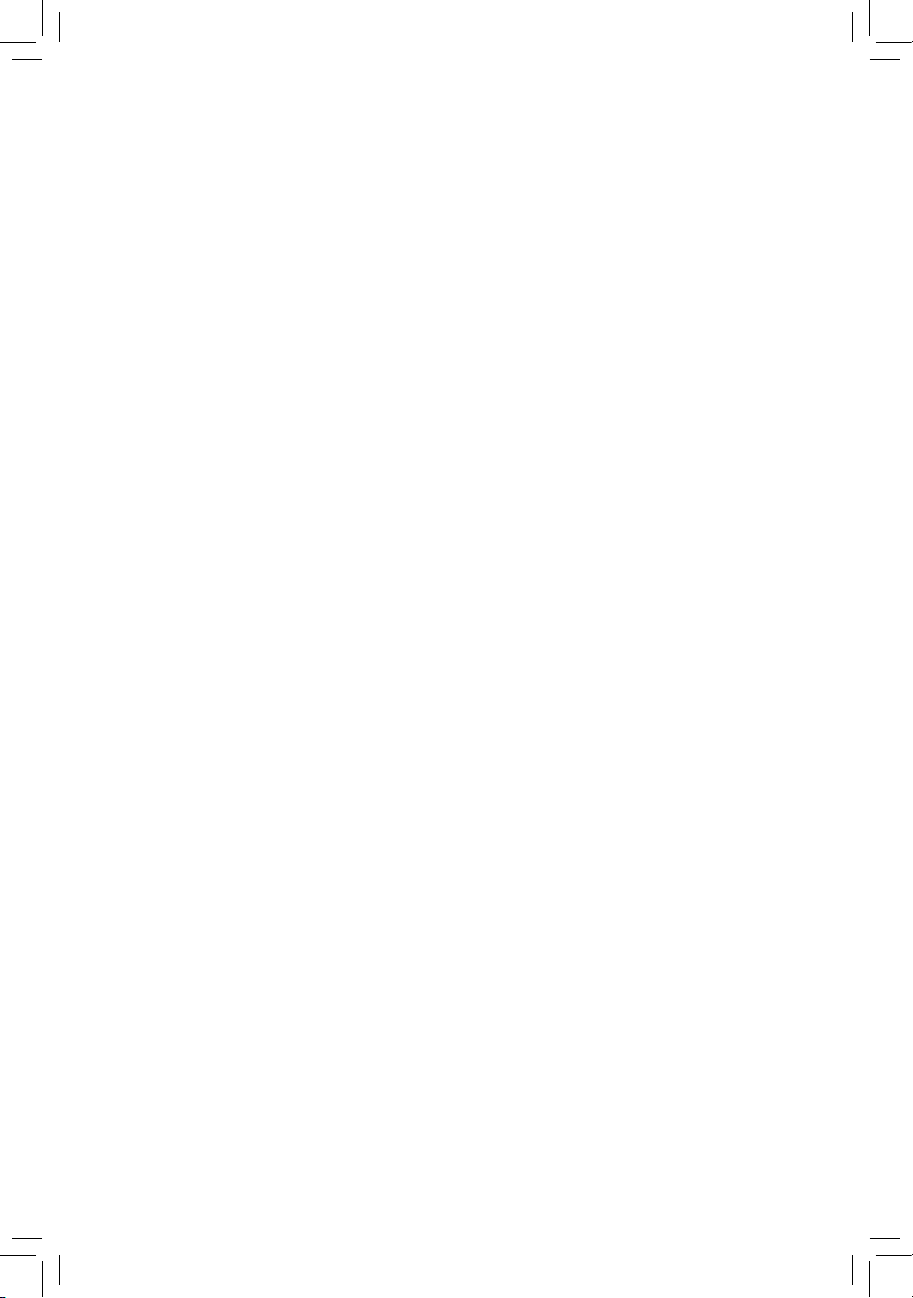
GA-Z68X-UD7-B3
ユーザーズマニュアル
改版 1001
12MJ-Z68XD7B-1001R
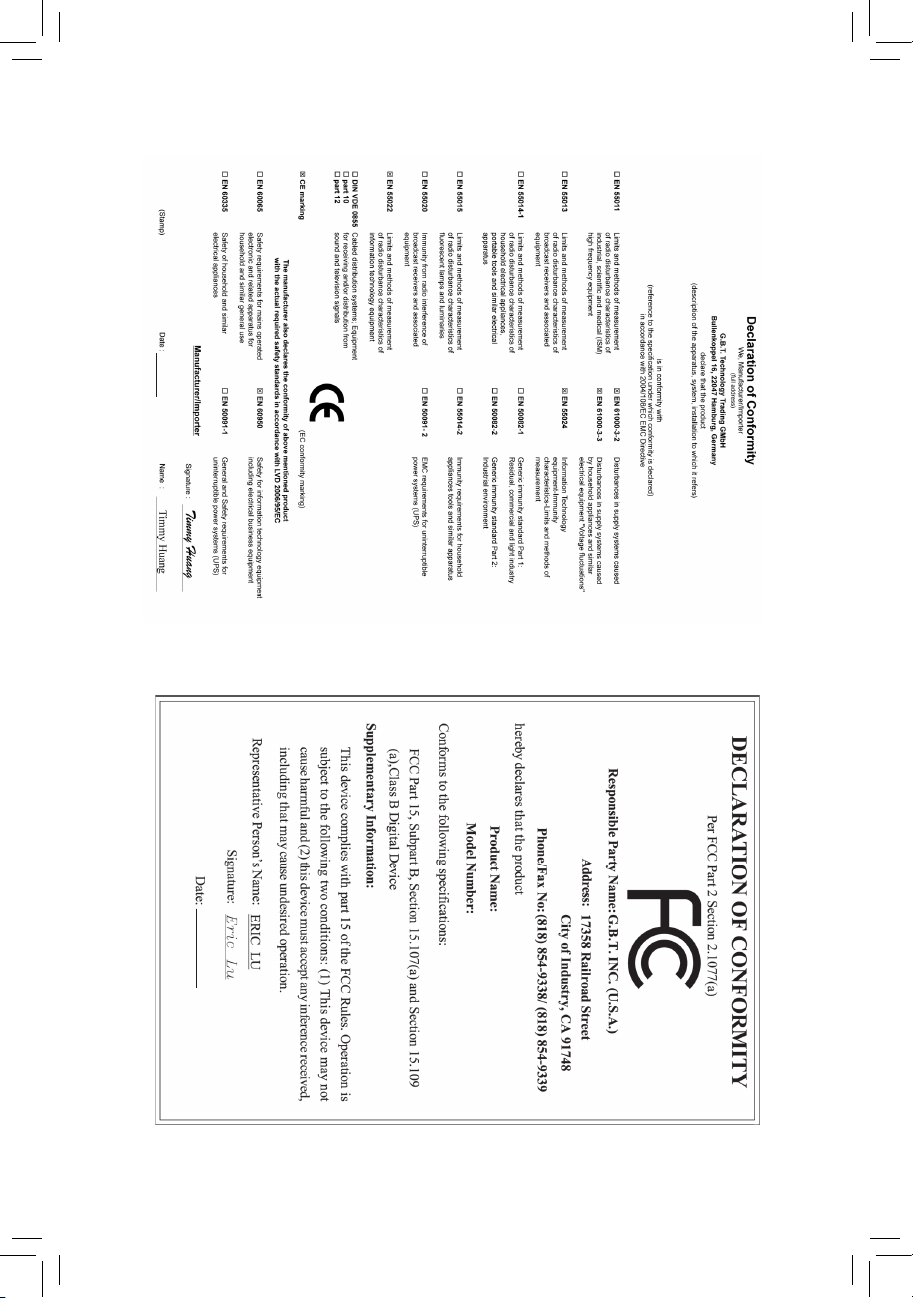
Motherboard
GA-Z68X-UD7-B3
Apr. 8, 2011
Apr. 8, 2011
Motherboard
GA-Z68X-UD7-B3
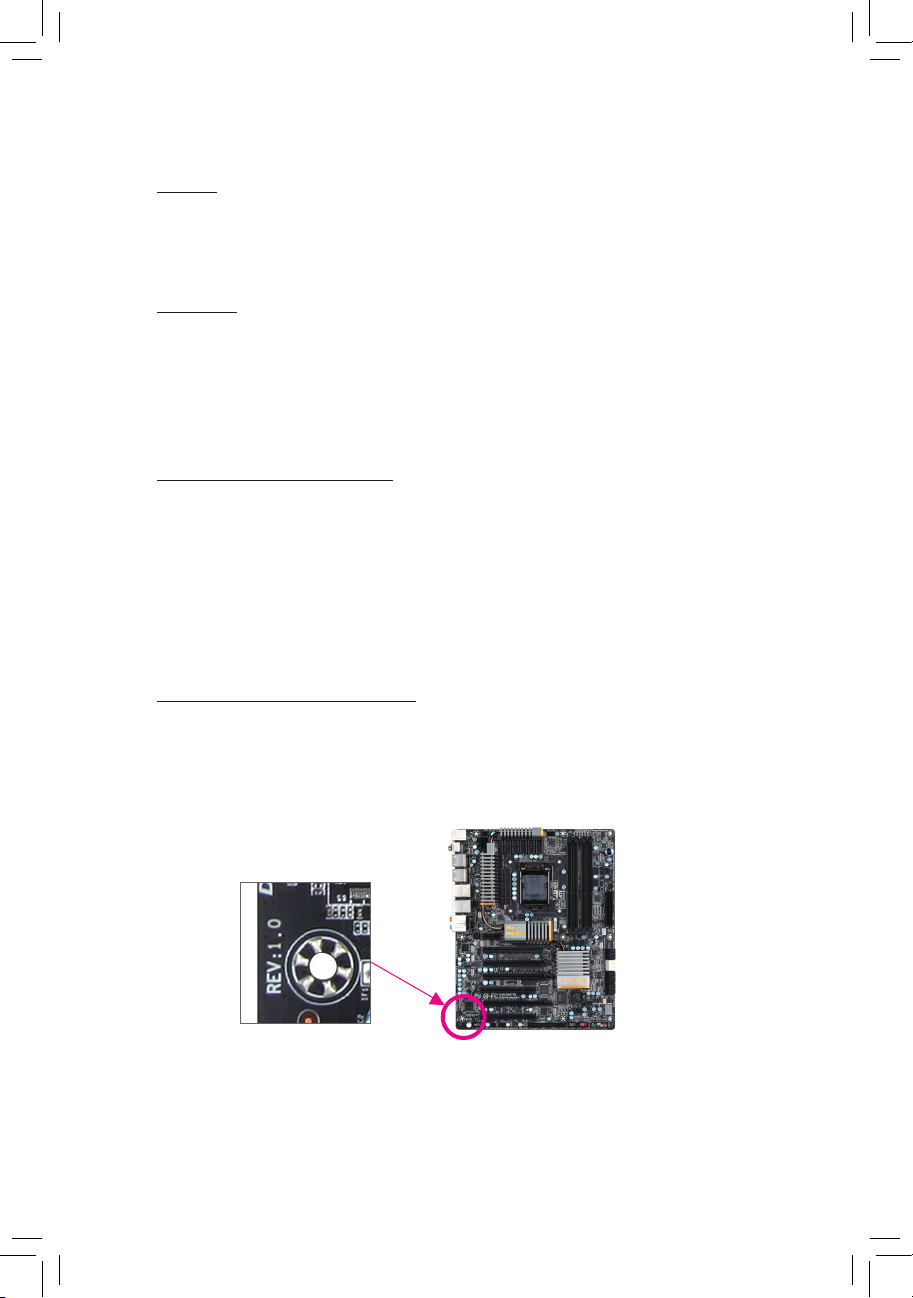
著作権
©
2011
GIGA-BYTE TECHNOLOGY CO., LTD. 版権所有。
本
マニュアルに記載された商標は、それぞれの
所有者に対して法的に登録
さ
れたものです
。
免責条項
このマニュアルの情報は
著作権法で保護
されており
、GIGABYTE に帰属
します
。
このマニュアルの仕様と内容は
、GIGABYTE
により事前の通知なしに変更される
ことがあります
。本
マニュアルのいかなる部分も
、GIGABYTE の書面
による
事前
の承諾を受けることなしには、いかなる手段によっても
複製、
コピー
、翻訳、送信
または出版することは禁じられています
。
ドキュメンテーションの
分類
本製品を最大限に活用
できるように
、GIGABYTE では次
のタイプのドキュメンテー
ションを
用意
しています
:
製品を素早
くセットアップできるように
、製品に付属
するクイックインストール
ガイドをお
読
みください
。
詳細な製品情報
については、ユーザ ーズマニュアルをよくお読みください
。
製品関連の情報は、以下の Web
サイトを確認してください
:
http://www.
gigabyte.com
マザーボードリビジョンの
確認
マザーボードのリビジョン番号は
「REV: X.X. 」
のように表示されます。例えば
、
「REV: 1.0」
はマザーボードのリビジョンが
1.0
であることを意味します。マザー
ボード
BIOS、
ドライバを更新する前に、または
技術情報をお探しの際は、
マザー
ボードのリビジョンをチェックしてください
。
例:
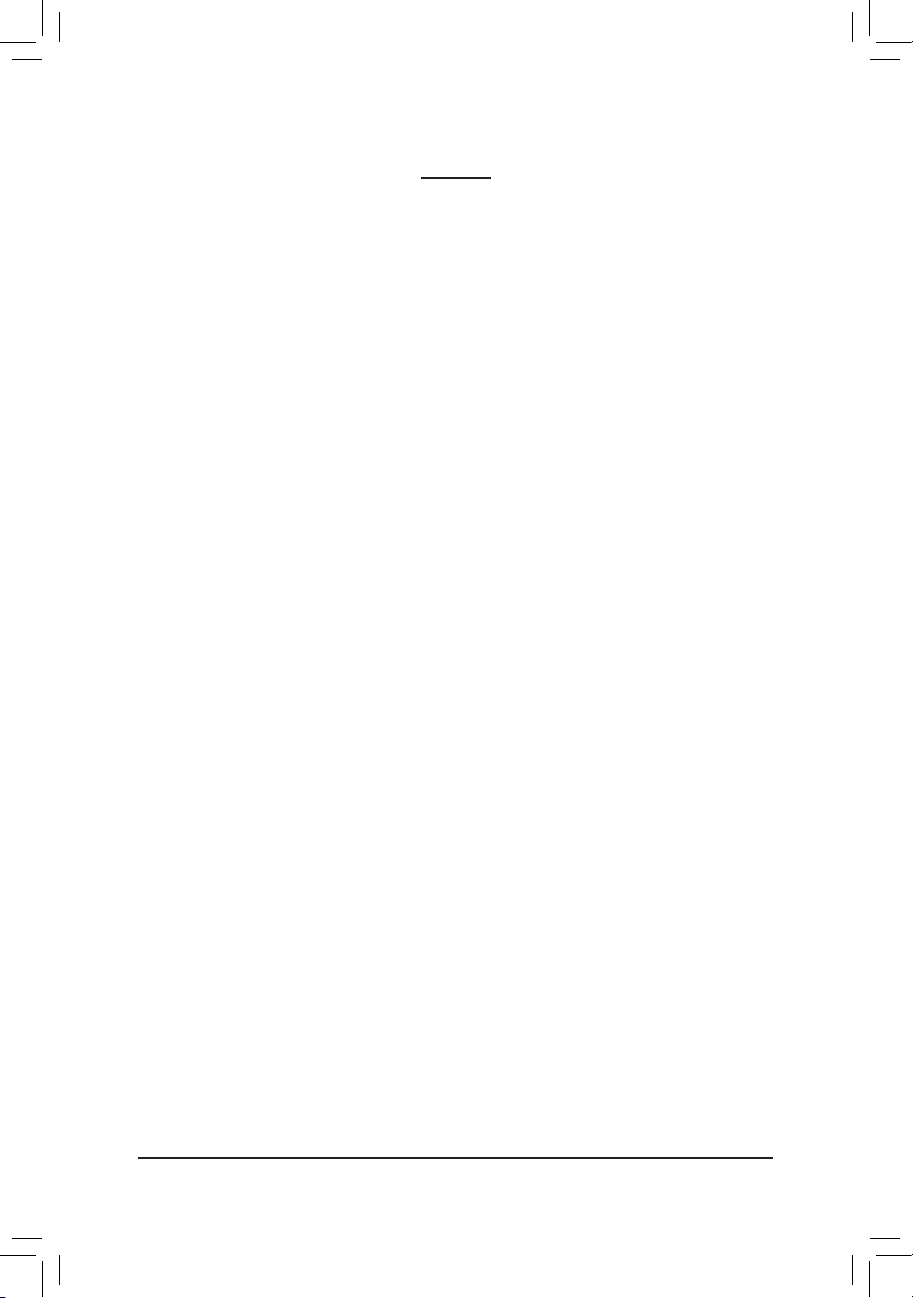
- 4 -
目次
ボックスの
内容 ...........................................................................................................6
GA-Z68X-UD7-B3
マザーボードのレイアウト
.........................................................7
GA-Z68X-UD7-B3
マザーボードのブロック
図 ........................................................8
第 1 章
ハードウェアの取り付け
..........................................................................9
1-1 取り付け手順 ................................................................................................ 9
1-2 製品の仕様 .................................................................................................10
1-3 CPU
および
CPU
クーラーの取り付け
................................................... 13
1-3-1 CPU を取り付ける ..............................................................................................13
1-3-2 CPU
クーラーを取り付ける
..............................................................................15
1-4
メモリの取り付け
...................................................................................... 16
1-4-1
デュアルチャンネルのメモリ
設定 .................................................................16
1-4-2
メモリの取り付け
...............................................................................................17
1-5 拡張
カードを取り付ける
......................................................................... 18
1-6 ATI CrossFireX™/NVIDIA SLI 構成
のセットアップ
.................................... 19
1-7 SATA
ブラケットの取り付け
..................................................................... 20
1-8 背面
パネルのコネクタ
............................................................................. 21
1-9
オンボード
LED
およびボタン
................................................................ 23
1-10 内部
コネクタ
.............................................................................................. 25
第 2 章 BIOS
セットアップ
....................................................................................35
2-1 起動
スクリーン
.......................................................................................... 36
2-2
メインメニュー
.......................................................................................... 37
2-3 MB Intelligent Tweaker(M.I.T.) ........................................................................ 39
2-4 Standard CMOS Features .............................................................................. 47
2-5 Advanced BIOS Features .............................................................................. 49
2-6 Integrated Peripherals .................................................................................... 51
2-7 Power Management Setup ............................................................................. 55
2-8 PC Health Status ............................................................................................ 57
2-9 Load Fail-Safe Defaults .................................................................................. 59
2-10 Load Optimized Defaults ................................................................................ 59
2-11 Set Supervisor/User Password ...................................................................... 60
2-12 Save & Exit Setup .......................................................................................... 61
2-13 Exit Without Saving ........................................................................................ 61
第 3 章
ドライバのインストール
.......................................................................63
3-1 Installing Chipset Drivers (
チップセットドライバのインストール
) ....... 63
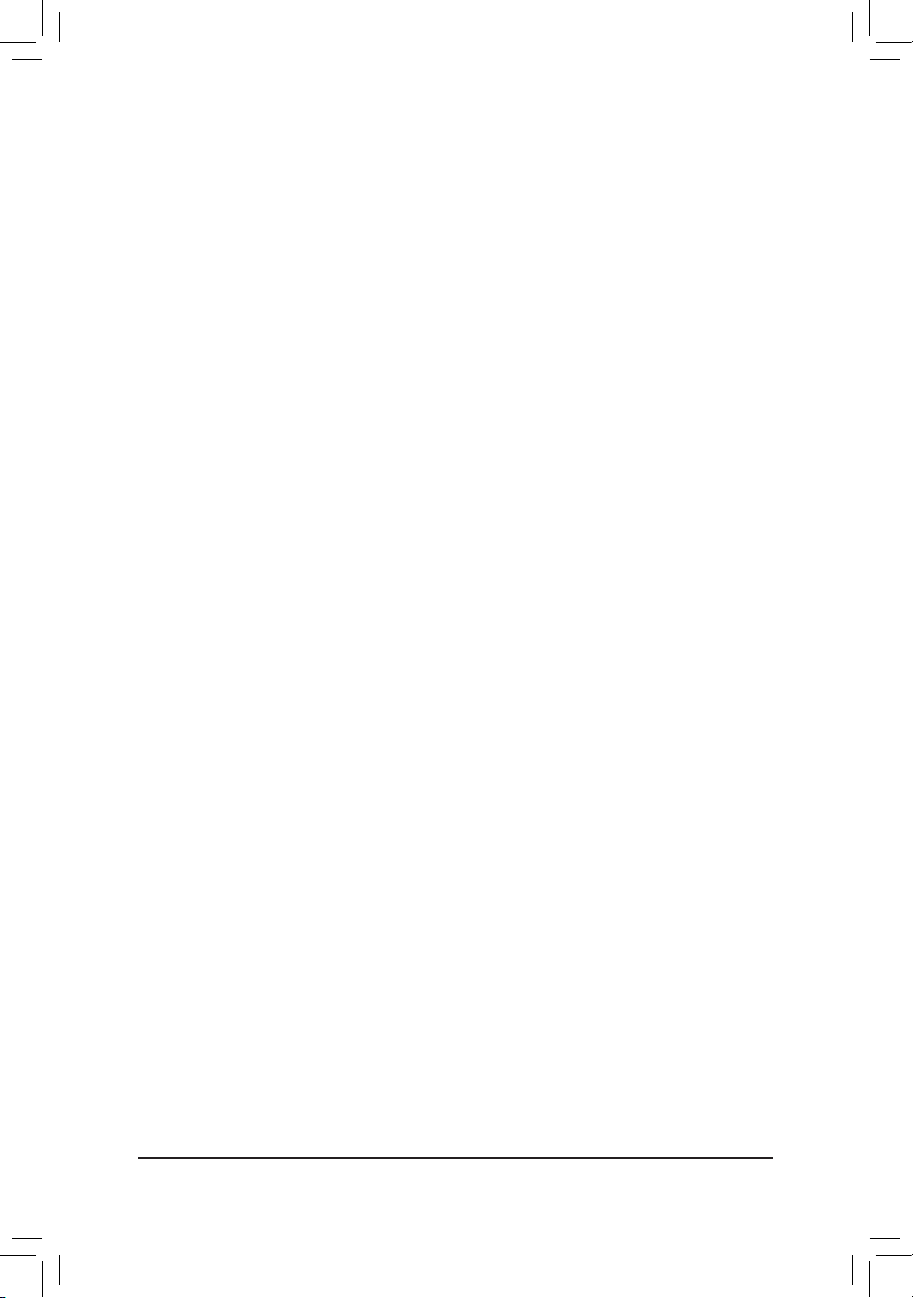
- 5 -
3-2 Application Software (
アプリケーションソフトウェア
) ............................ 64
3-3 Technical Manuals (技術
マニュアル
) ......................................................... 64
3-4 Contact (連絡先) ..........................................................................................65
3-5 System (
システム
) ....................................................................................... 65
3-6 Download Center (
ダウンロードセンター
) ............................................... 66
3-7 New Utilities (新
しいユーティリティ
) ........................................................ 66
第 4 章 固有の機能 ...............................................................................................67
4-1 Xpress Recovery2 .......................................................................................... 67
4-2 BIOS 更新
ユーティリティ
.........................................................................70
4-2-1 Q-Flash
ユーティリティで
BIOS を更新する ..................................................70
4-2-2 @BIOS
ユーティリティで
BIOS を更新する ...................................................73
4-3 EasyTune 6 .................................................................................................... 74
4-4 Dynamic Energy Saver™ 2 ............................................................................ 75
4-5 Q-Share .......................................................................................................... 77
4-6 Smart 6™ ........................................................................................................ 78
4-7 Auto Green ..................................................................................................... 82
.......................................................................... 83
4-9 Cloud OC ....................................................................................................... 84
4-10 Teaming ......................................................................................................... 85
第 5 章 付録 ............................................................................................................87
5-1 SATA
ハードドライブの
設定 .................................................................... 87
5-1-1 Intel Z68 SATA
コントローラを構成する
.........................................................87
5-1-2 Marvell 88SE9128 SATA
コントローラを設定する
...........................................95
5-1-3 SATA RAID/AHCI
ドライブの取り付けとオペレーティングシステムの
インストール
.................................................................................................... 100
5-2
オーディオ入力および出力を
設定 ..................................................... 108
5-2-1 2/4/5.1/7.1
チャネルオーディオを設定する
.................................................108
5-2-2 S/PDIF
アウトを構成する
................................................................................110
5-2-3 Dolby Home Theater 機能を有効
にする
......................................................... 111
5-2-4
マイク録音を構成する
...................................................................................112
5-2-5 Sound Recorder を使用する .............................................................................114
5-3
トラブルシューティング
......................................................................... 115
5-3-1 良
くある
質問 ..................................................................................................... 115
5-3-2
トラブルシューティング
手順 ........................................................................116
5-4 POST
エラーコード
................................................................................... 118
4-8 eXtreme Hard Drive (X.H.D)
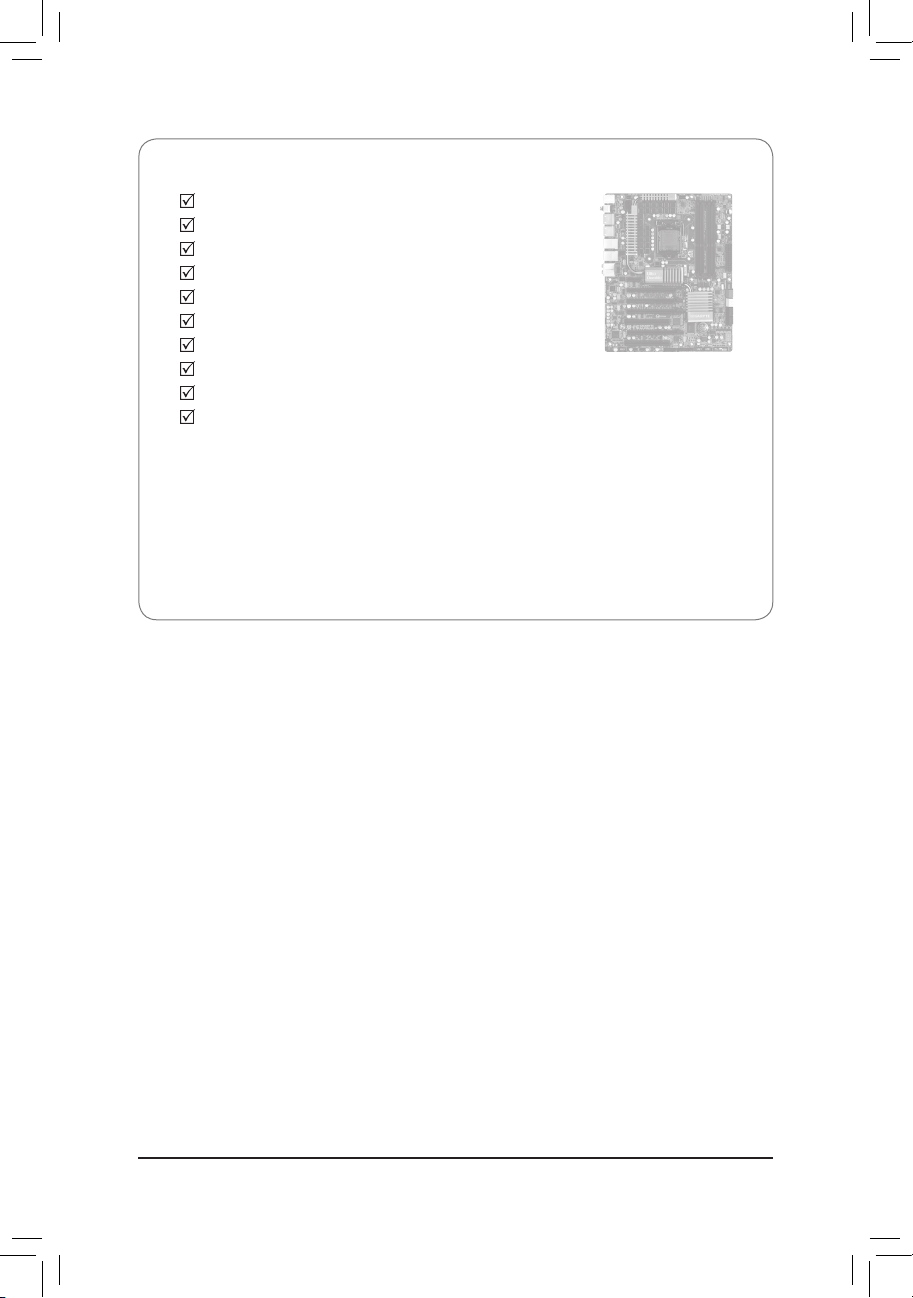
- 6 -
ボックスの
内容
GA-Z68X-UD7-B3
マザーボード
マザーボードドライバディスク
ユーザーズマニュアル
クイックインストールガイド
4本のSATA
ケーブル
I/O
シールド
SATA
ブラケット
3.5"
フロントパネル(2つの
USB 3.0/2.0
ポート付き
)
2 方向 SLI
ブリッジコネクタ
3 方向 SLI
ブリッジコネクタ
•
上
記
のボックスの内容は
参照専用
であり
、実際
のアイテムはお求めになった製品パッケージにより
異
なります。ボックスの内容は
、事前の通知
なしに変更することがあります
。
•
マザー ボードの画像は
参照専用です。

- 7 -
(注 1)
ハードウェアの制約により
、PCIEX1_1
スロットは短い
PCI Express x1 拡張
カードにしか
対
応
していません。長い拡張カードの場合は、他の拡張スロットを使用してください
。
(注 2)
エラーコード情報については
、第 5 章を参照
してください
。
GA-Z68X-UD7-B3
マザーボードのレイアウト
KB_USB3
CPU_FAN
LGA11
55
AT
X
GA-Z68X-UD7-B3
F_AUDIO
AUDIO
PCIEX16_2
PCIEX1_1
(注 1 )
DDR3_1
DDR3_2
BAT
iTE
IT8728
ATX_12V_2X
NF200
SYS_FA
N2
SATA
3_1
SATA
2_3
SATA
2_5
GSATA
3_6
SATA
3_0
SATA
2_2
SATA
2_4
GSATA
3_7
PCI1
PCIEX8_2
CODEC
PWR_FAN
GD2
GD1
F_USB30_2
R_SPDIF
USB_1394_ESATA_2
USB30_LAN1
PCIEX16_1
PCIEX8_1
SPDIF_O
F_USB30_1
F_1394
T.I.
TSB43AB23
SYS_FAN1
PCI2
Realtek
RT
L8111E
CMOS_SW
PW_SW
USB_1394_ESATA_1
Intel® Z68
DDR3_3
DDR3_4
Debug LED
(注 2)
S4_S5_LED
PHASE LED
USB30_LAN2
Marvell 88SE9128
Renesas
D720200
S3_LED
S1_LED
S0_LED
RST_SW
M_BIOS
Realtek
RTL8111E
Renesas
D720200
SYS_FA
N3
PCH_FAN
MD2
MD1
F_USB2
F_USB1
F_PANEL
Marvell
88SE9128
VLI
VL810
VLI
VL810
PCIe to PCI
Bridge
B_BIOS

- 8 -
GA-Z68X-UD7-B3
マザーボードのブロック
図
Center/Subwoofer Speaker Out
Line Out
MIC
Line In
S/PDIF Out
Side Speaker Out
Surround Speaker Out
CODEC
PS/2 KB/Mouse
LGA1155
CPU
DMI
Interface
Intel® Z68
PCIe CLK
(100 MHz)
PCI Express Bus
iTE
IT8728
CPU CLK+/- (100 MHz)
4 SATA 3Gb/s
1 PCI Express x16
Dual BIOS
8 USB 2.0/1.1
(注)
LPC
Bus
Dual Channel Memory
2 PCI Express x8
PCI Express Bus
2 SATA 6Gb/s
PCIe CLK
(100 MHz)
x1
LAN1
RJ45
Realtek
RTL8111E
1 PCI
Express x1
PCIe CLK (100 MHz)
NF200
x8
x16
x1
x1
VLI VL810
Hub
2 PCI
PCI Bus
PCI CLK
(33 MHz)
T.I.
TSB43AB23
3 IEEE 1394a
x1
2 SATA 6Gb/s
PCIe to PCI Bridge
Switch
1 PCI Express x16
x16
Switch
2 PCI Express x8
x8
x1
LAN2
RJ45
Realtek
RTL8111E
x1
Marvell
88SE9128
Marvell
88SE9128
x1
x1
Renesas
D720200
VLI VL810
Hub
Renesas
D720200
8 USB 3.0/2.0
2 SATA 6Gb/s
1 USB 3.0/2.0
1 USB 3.0/2.0
DDR3 2133/1866/1600/1333/1066 MHz
(注) 2
つは
、eSATAで同
じポートを共有します
。

- 9 -
ハードウェアの取り付け
1-1 取り付け手順
マザーボードには
、静電放電 (ESD) の結果、損傷する可能性
のある精巧な
電子回路
やコンポーネントが数多く含まれています。取り付ける前に、ユーザーズマニュア
ルをよくお
読
みになり
、以下の手順に従
ってください
。
•
取
り付ける前に、マザーボードの
S/N (
シリアル
番号)
ステッカーまたはディ
ーラーが
提供する保証
ステッカーを取り外したり、はがしたりしないでくだ
さい
。
これらの不要ステッカーは保証の確認に必要です
。
•
マザーボードまたはその他のハードウェアコンポーネントを取り付けたり
取り外
したりする前に、常にコンセントからコードを抜いて
AC 電力を切
っ
てください
。
•
ハードウェアコンポーネントをマザーボードの内部コネクタに接続してい
るとき
、
しっかりと安全に接続されていることを確認してください
。
•
マザーボードを扱う際には
、金属
リード線やコネクタには触れないでくださ
い
。
•
マザーボード
、CPU
またはメモリなどの電子コンポーネントを扱うとき
、静
電放電 (ESD)
リストストラップを着用することをお勧めします
。ESD
リストス
トラップをお
持
ちでない
場合、手を乾いた状態に保ち、まず金属物体に触
れて
静電気を取り除
いてください
。
•
マザーボードを取り付ける前に、ハードウェアコンポーネントを
静電防止
パ
ッドの
上に置くか、静電遮断
コンテナの中に入れてください
。
•
マザーボードから
電源装置
のケーブルを抜く前に
、電源装置
がオフになっ
ていることを
確認
してください
。
•
パワーをオンにする前に
、電源装置の電圧が地域の電源基準に従
っている
ことを
確認
してください
。
•
製
品を使用する前に、
ハードウェアコンポーネントのすべてのケーブルと
電
源
コネクタが接続されていることを確認してください
。
•
マザーボードの損傷を防ぐために、ネジがマザーボードの回路やそのコン
ポーネントに
触
れないようにしてください
。
•
マザーボードの上またはコンピュータのケース内部に、ネジや金属コンポ
ーネントが
残
っていないことを確認してください
。
•
コンピュータシステムは、平らでない面の上に置かないでください
。
•
コンピュータシステムを
高温環境で設置
しないでください
。
•
取
り付け中にコンピュータのパワーをオンにすると、システムコンポーネン
トが
損傷
するだけでなく、ケガにつながる恐れがあります
。
•
取
り付けの手順について
不明確な場合や、製品の使用に関して疑問
がある
場合は、正規
のコンピュータ
技術者にお問い合
わせください
。
第 1 章
ハードウェアの取り付け
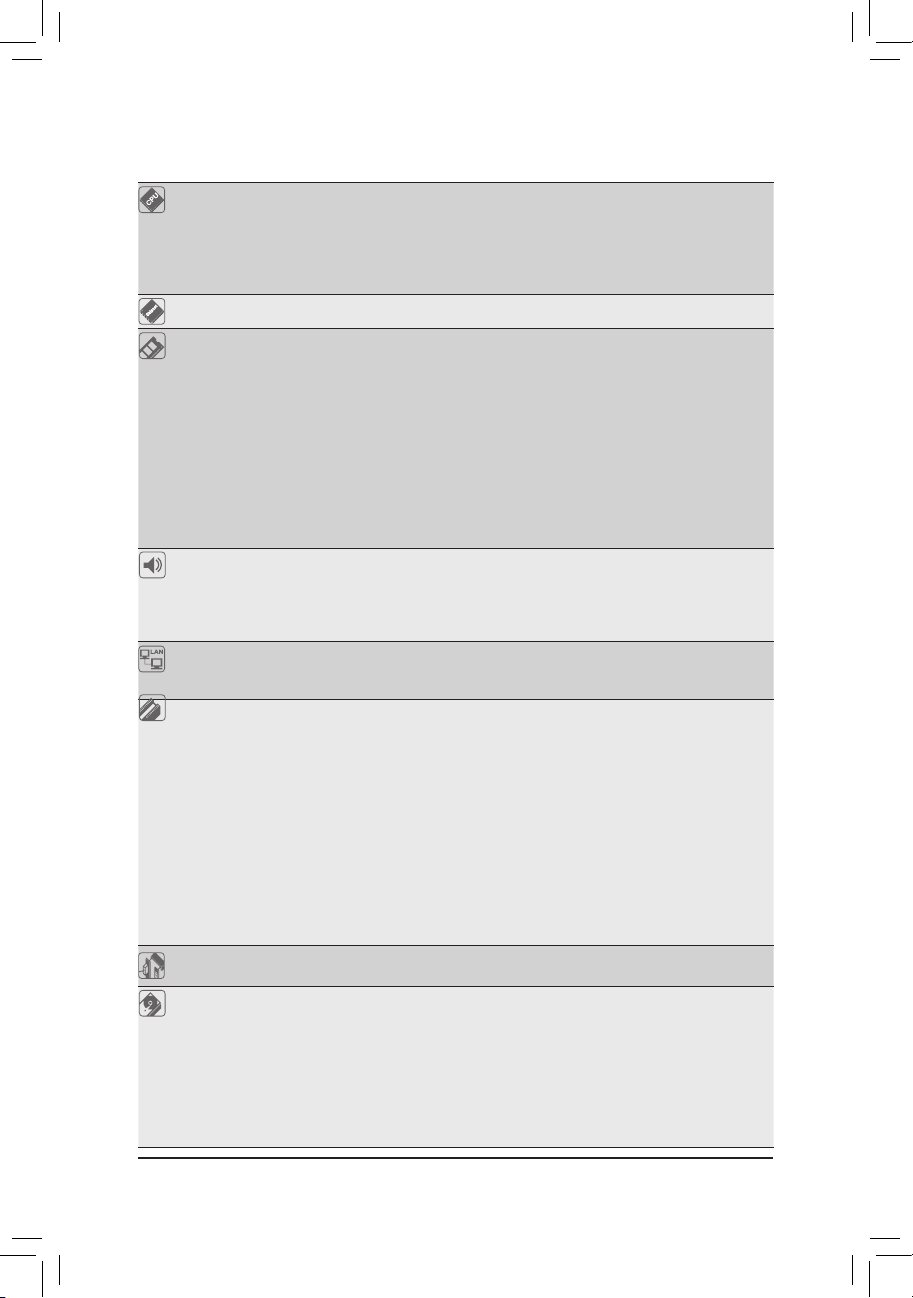
- 10 -
ハードウェアの取り付け
1-2 製品の仕様
CPU
(最新の CPU
サポートリストについては
、GIGABYTE の Web
サイト
にアクセスしてください
。)
L3
キャッシュは
CPU で異
なります
チップセット
Intel
®
Z68 Express
チップセット
メモリ
最大 32 GB
のシステムメモリをサポートする
1.5V DDR3 DIMM
ソ
ケット
(x4)
* Windows 32
ビットオペレーティングシステムの制限により
、4 GB以上
の物理メモリが取り付けられいるとき
、表示
される実際のメモリサイ
ズは
4 GBより少
なくなります
。
デュアルチャンネルメモリアーキテクチャ
DDR3 2133/1866/1600/1333/1066 MHz
メモリモジュールのサポート
非 ECC
メモリモジュールのサポート
XMP(
エクストリームメモリプロファイル)メモリモジュールのサ
ポート
(
サポートされる最新のメモリ速度とメモリモジュール について
は
、GIGABYTEのWeb
サイトにアクセスしてください
。)
オーディオ
Realtek ALC889
コーデック
ハイディフィニションオーディオ
2/4/5.1/7.1
チャンネル
Dolby® Home Theater
のサポート
S/PDIF
アウトのサポート
LAN
Realtek RTL8111E
チップ
(x2) (10/100/1000 Mbit)
Teaming
のサポート
スマートデュアル
LAN
のサポート
拡張
スロットー
フェイス
PCI Express x16
スロット
(x2)、x16 で実行 (PCIEX16_1、PCIEX16_2)
* 最適
のパフォーマンスを出すために
、PCI Express
グラフィックスカー
ドを
1
つしか取り付けない
場合、PCIEX16_1
スロットに必ず取り付け
てください
。PCI Express
グラフィックスカードを2つ取り付ける
場合、
PCIEX16_1
と
PCIEX16_2
スロットに取り付けることをお勧めします
。
PCI Express x16
スロット
(x2)、x8 で実行 (PCIEX8_1、PCIEX8_2)
* PCIEX8_1
スロットは
PCIEX16_1
スロットと、そして
PCIEX8_2
スロットは
PCIEX16_2と、
スロットとバンド幅を共有します
。PCIEX8_1/PCIEX8_2
が装着されているとき
、PCIEX16_1
スロット
/PCIEX16_2
スロットは
x8
モードで作動します
。
PCI Express x1
スロット
(x1)
(
すべての
PCI Express
スロットは
PCI Express 2.0規格に準拠
してい
ます
。
)
PCI
スロット
(x2)
マルチグラフィッ
クステクノロジ
2-Way/3-Way ATI CrossFireX™ /NVIDIA SLI
テクノロジーのサポート
ストレージイン
ターフェイス
チップセット
:
- 最大 2 つの SATA 6Gb/s
デバイスをサポートする
2 x SATA
6Gb/s
コネクタ
(SATA3_0, SATA3_1)
- 4 x SATA 3Gb/s
コネクタ
(SATA2_2~SATA2_5) 最大4 SATA 3Gb/s
の
デバイスをサポート
- SATA RAID 0、RAID 1、RAID 5、 RAID 10
のサポート
* RAID
セットが
SATA 6Gb/sとSATA 3Gb/s
チャンネルにまたがって
構築
されるとき
、RAID
セットのシステムパフォーマンスは接続されてい
るデバイスによって
変
わります
。
LGA1155パッケージのIntel® Core™ i7プロセッサ/
Intel® Core™ i5プロセッサ/Intel® Core™ i3プロセッサ/
Intel® Pentium®プロセッサ/Intel® Celeron®プロセッサのサポート
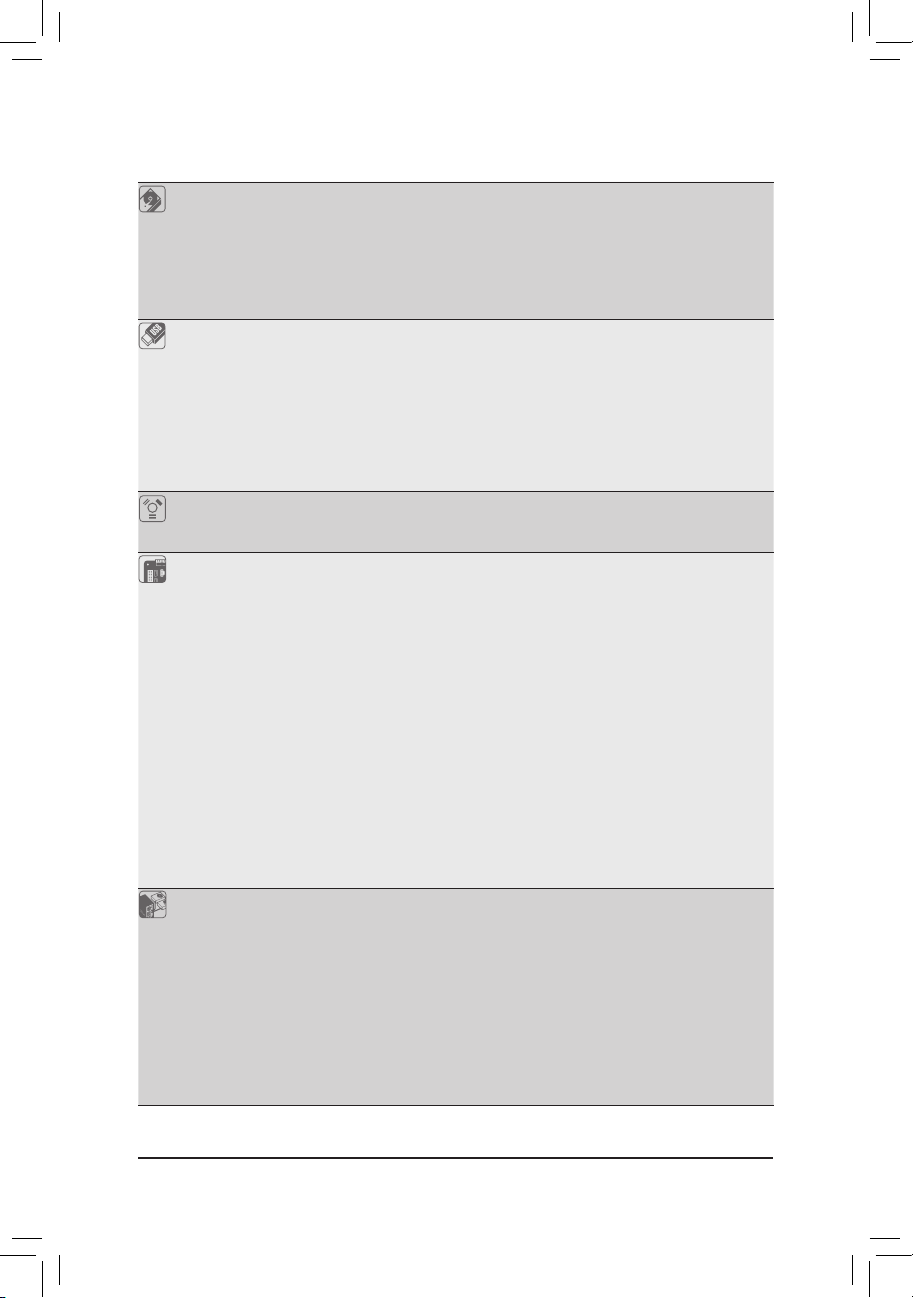
- 11 -
ハードウェアの取り付け
ストレージイン
ターフェイス
Marvell 88SE9128
チップ
(x2):
- 最大 2 つの SATA 6Gb/s
デバイスをサポートする
2 x SATA
6Gb/s
コネクタ
(GSATA3_6, GSATA3_7)
- S
ATA RAID 0
および
RAID 1
のサポート
- 最大2つのSATA 6Gb/s
デバイスをサポートする背面パネルの
eSATA
6Gb/s
コネクタ
(x2) (eSATA/USB
コンボ
)
- SATA RAID 0
および
RAID 1
のサポート
USB
チップセット
:
- 最大8
の
USB 2.0/1.1
ポート(4は2つの
eSATA/USB
コンボを含め
背面
パネルに、4つは
内部USB
ヘッダに接続された
USB
ブラ
ケットを
介して)
Renesas D720200
チップ
(x2)とVLI VL810ハブ (x2):
- 最大10のUSB 3.0/2.0
ポート(6は背面パネルに、4つは
内部
USB
ヘッダに接続された
USB
ブラケットを介して
)
* 背面
パネルの6つの
USB 3.0/2.0
ポートの
USB 2.0信号は、
チップセット
から
出
たものです
。
IEEE 1394
T.
I. TSB43AB23
チップ
-
最大 3 つの IEEE 1394a
ポート
(背面
パネルに
2 つ、内部 IEEE
1394a
ヘッダに接続された
IEEE 1394a
ブラケットを介して
1 つ)
内部
コネクタ
24
ピン
ATX
メイン電源コネクタ
(x1)
8
ピン
ATX 12V 電源
コネクタ
(x1)
SATA
3Gb/s
コネクタ
(x4)
SATA
6Gb/s
コネクタ
(x4)
CPU
ファンヘッダ
(x1)
システムファンヘッダ
(x3)
電源
ファンヘッダ
(x1)
チップセットファンヘッダ
(x1)
前面
パネルヘッダ
(x1)
前面
パネルオーディオヘッダ
(x1)
S/PDIF
アウトヘッダ
(x1)
USB 2.0/1.1
ヘッダ
(x2)
USB 3.0/2.0
ヘッダ
(x2)
IEEE 1394a
ヘッダ
(x1)
クリアリング
CMOS
ボタン
(x1)
電源
ボタン
(x1)
リセットボタン
(x1)
背面
パネルの
コネクタ
PS/2
キーボード/マウスポート
(x1)
光学 S/PDIF
アウトコネクタ
(x1)
同軸 S/PDIF
アウトコネクタ
(x1)
IEEE 1394a
ポート
(x2)
USB 2.0/1.1
ポート
(x2)
USB 3.0/2.0
ポート
(x6)
eSATA/USB
コンボコネクタ
(x2)
RJ-45
ポート
(x2)
オーディオジャック
(x6) (
センター/サブウーファスピーカーアウト
/
背面
スピーカーアウト
/側面
スピーカーアウト/ラインイン/ライン
アウト
/
マイク
)
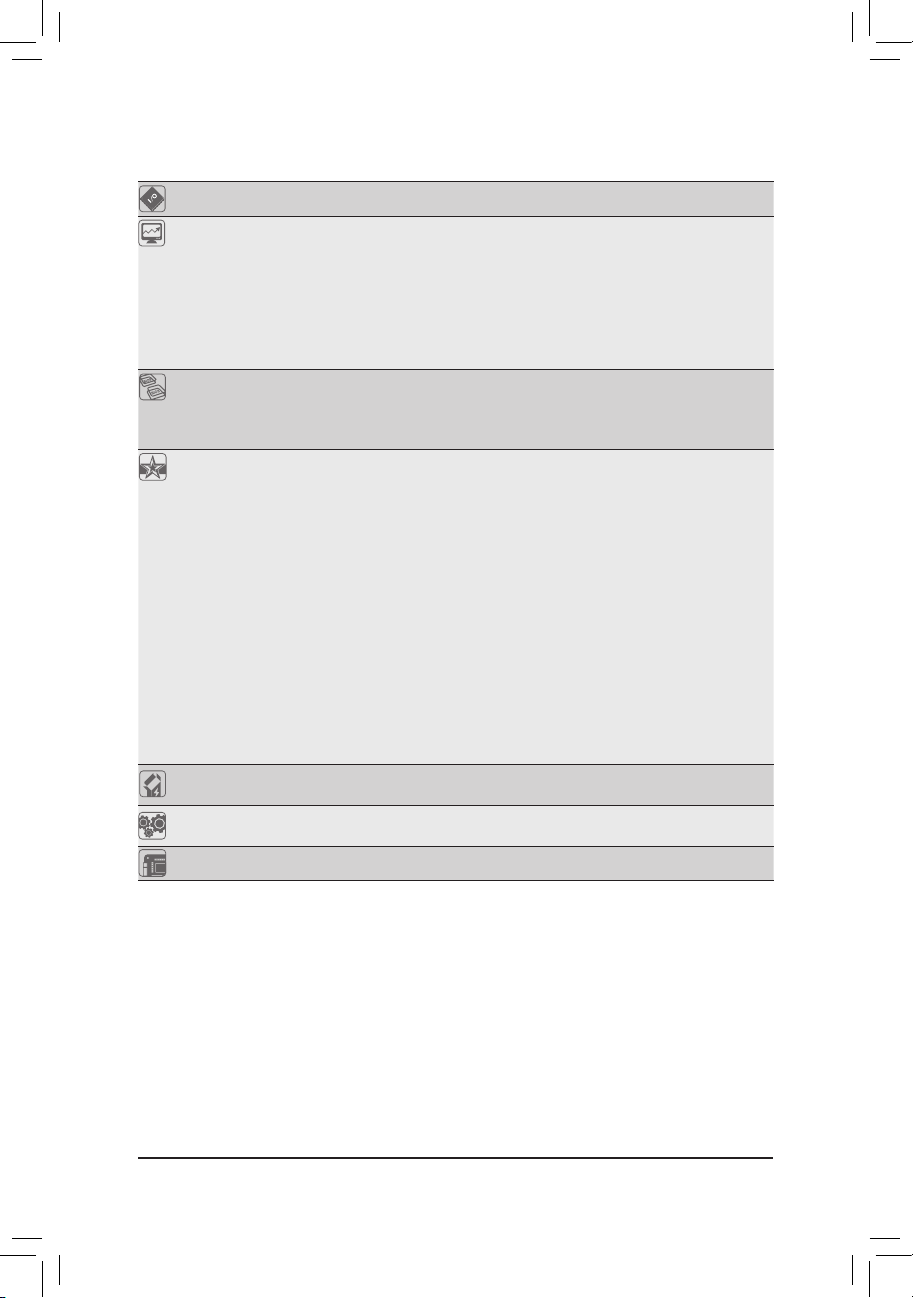
- 12 -
ハードウェアの取り付け
I/O
コントローラ
i
TE IT8728
チップ
ハードウェア
モニタ
システム電圧の
検出
CPU/
システム
温度検出
CPU/
システム
/電源
ファン
速度検出
CPU 過熱警告
CPU/
システム
/電源
ファンの
失敗警告
CPU/
システム ファン
速度制御
* CPU /
システムファン速度コントロール機能がサポートされているか
どうかは
、取り付けたCPU /
システムクーラーによって異なります
。
BIOS
3
2 Mbit
フラッシュ
(x2)
正規
ライセンス
版AWARD BIOSを搭載
DualBIOS™
のサポート
PnP
1.0a, DMI 2.0, SM BIOS 2.4, ACPI 1.0b
固有の機能
@BIOS
のサポート
Q-Flash
のサポート
Xpress BIOS Rescue
のサポート
Download Center
のサポート
Xpress Install
のサポート
Xpress Recovery2
のサポート
EasyTu
ne
のサポート
* EasyTune の使用可能な機能は、
マザーボードのモデルによって異な
ります
。
Dynamic Energy Saver™ 2
のサポート
Smart 6™
のサポート
Auto Green
のサポート
e
Xtreme Hard Drive (X.H.D)
のサポート
ON/OFF Charge
のサポート
Cloud OC
のサポート
Q-Share
のサポート
バンドルされた
ソフトウェア
Norton
インターネットセキュリティ
(OEM
バージョン
)
オペレーティン
グシステム
Microsoft® Windows 7/Vista/XP
のサポート
フォームファクタ
ATX
フォームファクタ
、30.5cm x 24.4cm
* GIGABYTEは、事前の通知
なしに
製品仕様と製品関連の情報を変更する権利を留保
します
。
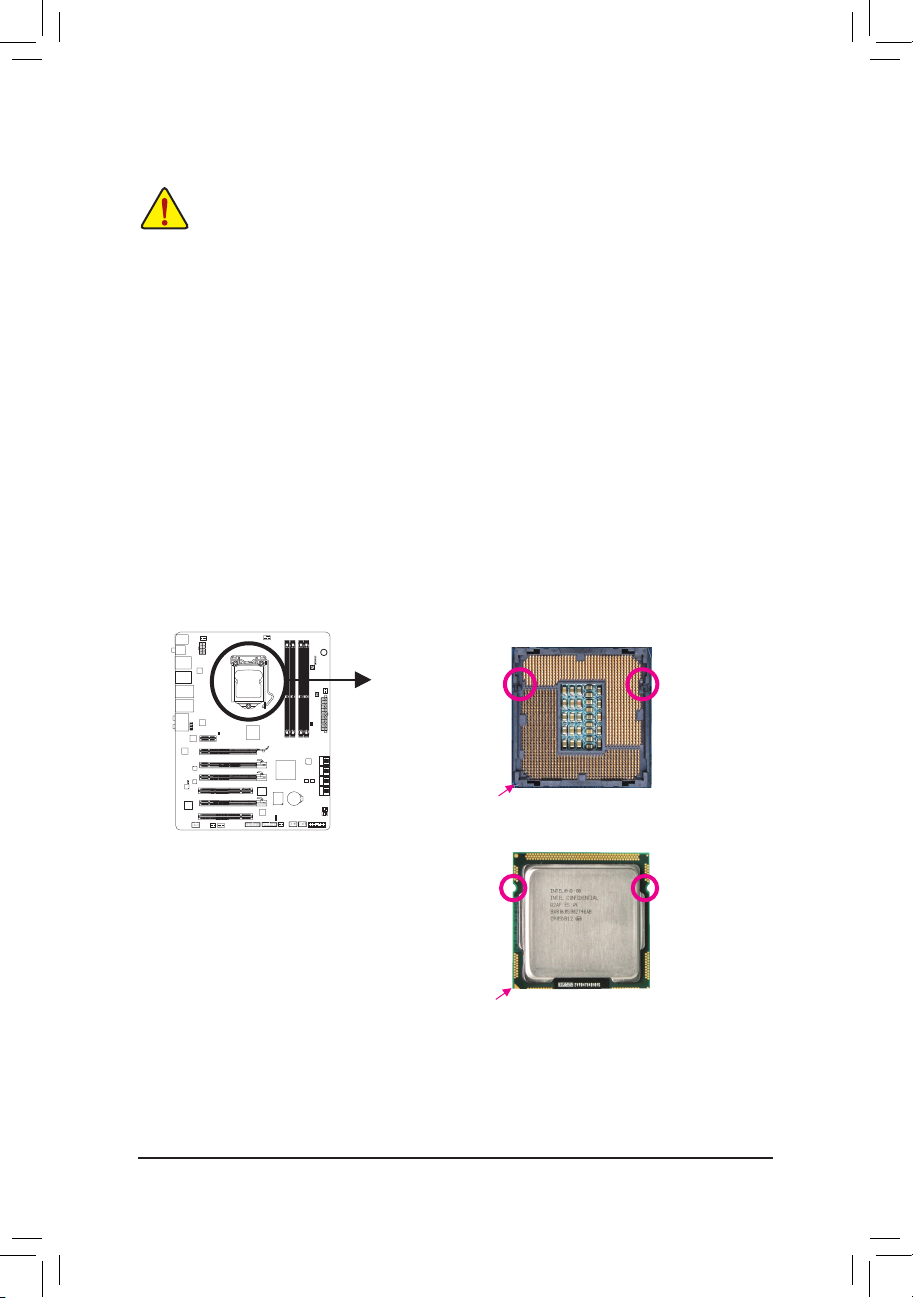
- 13 -
ハードウェアの取り付け
1-3 CPU
および
CPU
クーラーの取り付け
1-3-1 CPU を取り付
ける
A.
マザーボード
CPU
ソケットのアライメントキーおよび
CPU
のノッチを確認します
。
ノッチノッチ
アライメントキー
アライメントキー
LGA1155 CPU
LGA11
55 CPU
ソケット
CPU
ソケットのピン
1 隅
CPU
の
三角形
のピン
1
マーキング
CPU を取り付ける前に次
のガイドラインをお読みください
:
•
マザーボードが
CPU
をサポ ートしていることを確認してください
。
(最新
のについては
、GIGABYTEのWeb
サイトにアクセスしてください
。)
•
ハードウェアが損傷する原因となるため
、CPU を取り付ける前に必
ずコンピュータ
のパワーをオフにし
、
コンセントから電源コードを抜いてください
。
•
CPU
のピン
1 を探
します
。CPU は間違った方向には差し込
むことができません。(ま
たは
、CPU の両側
のノッチと
CPU
ソケットのアライメントキーを確認します
)。
•
CPU の表面に熱伝導
グリスを均等に薄く塗ります
。
•
CPU
クーラーを取り付けないうちは、コンピュータのパワーをオンにしないでくだ
さい
。CPU が損傷する原因
となります
。
•
CPU の仕様に従って、CPU
のホスト
周波数を設定
してください。ハードウェアの
仕
様を超
えたシステムバスの
周波数設定は周辺機器の標準要件を満
たしていない
ため
、お勧
めできません
。標準仕様を超えて周波数を設定
したい場合は
、CPU、
グラ
フィックスカード
、
メモリ、ハードドライブなどのハードウェア仕様に従ってください
。
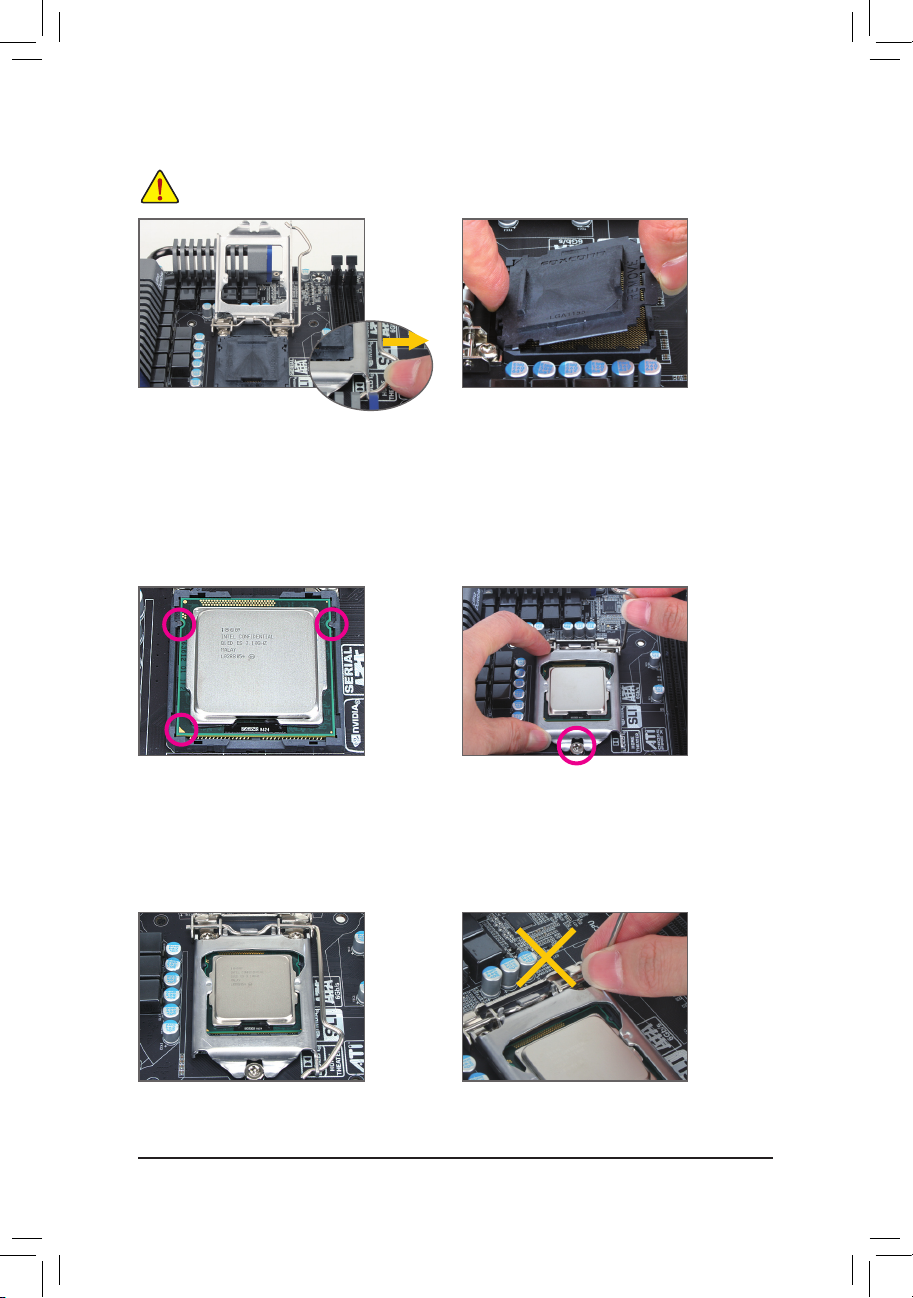
- 14 -
ハードウェアの取り付け
ステップ
1:
CPU
ソケットレバーハンドルをそっと押し
ながら
、指
でソケットから外します
。CPU
ソ
ケットレバーを
完全に持ち上
げると
、金属
製
ロードプレートも持ち上がります
。
ステップ
3:
CPU を親指と人差し指で抑
えます
。CPU ピン
1
のマーキング
(三角形) を CPU
ソケットのピ
ン
1 隅に合わせ (
または
、CPU
ノッチをソケッ
トアライメントキーに
合わせ)、CPU を所定
の
位置
にそっと差し込みます
。
ステップ
5:
CPU
ソケットレバーを押してロックされた
位置に戻
します
。
B. 以下
のステップに従って
、CPU
をマザーボード の
CPU
ソケットに正しく取り付けてください
。
CPU
を取り付ける前に
、CPU の損傷を防
ぐためにコンピュータのパワーをオフにし、コン
セントから
電源
コードを抜いてください
。
ステップ
4:
CPU が適切に挿入
されたら
、一方の手
を
使
ってソケットレバーを押さえもう一方の
手
でロードプレートを交換します。ロードプ
レートを
交換
しているとき、ロードプレート
のフロントエンドが
肩付
きねじの下にあるこ
とを
確認
します
。
注:
レバーベース部分ではなく、ハンドルで
CPU
ソケットレバーを支えます
。
ステップ
2:
図
のように
、CPU
ソケットカバーを取り外しま
す
。
ソケットカバー背面を人差し指で押し
下
げ
、親指
でソケットカバーの
先端 (「REMOVE」
マークの隣り)を持ち上げて取り外します。(ソ
ケットの
接点に触
れないでください
。CPU
ソ
ケットを
保護
するため
、CPU を搭載
していな
いときは
常に保護
ソケットカバーを着けてく
ださい
。)

- 15 -
ハードウェアの取り付け
1-3-2 CPU
クーラーを取り付ける
以下
のステップに従って
、CPU
クーラーをマザーボードに正しく取り付けてください
。(以下
の
手順は、
サンプルのクーラーとして
Intel®
ボックスクーラーを使用しています
。)
ステップ
1:
取り付けた CPU の表面に熱伝導
グリスを
均等に薄く塗
ります
。
ステップ
2:
クーラーを取り付ける前に、オスプッシュ
ピンの
矢印記号
の方向に注意してく
ださい
。(矢印の方向に沿
ってプッシュピ
ンを
回
すとクーラーが取り外され、逆の
方
向に回すと取り付
けられます
。)
ステップ
3:
クーラーを
CPU の上に配置し、
マザー
ボードのピン
穴を通して 4
つのプッシュ
ピンを
揃
えます。プッシュピンを
、対角方
向に押し下
げてください
。
ステップ
4:
それぞれのプッシュピンを押し下げると
、
「
クリック音」が聞こえます。オスとメスの
プッシュピンがしっかり
結合
していること
を
確認
してください (クーラーを取り付け
る
方法
については
、CPU
クーラーの取り
付
けマニュアルを参照してください
)。
CPU
クーラーと
CPU の間の熱伝導
グリス/テープは
CPU
にしっかり接着されているた
め
、CPU
クーラーを取り外すときは
、細心の注意を払
ってください
。CPU
クーラーを
不
適切に取り外すと、CPU が損傷する恐
れがあります
。
ステップ
5:
取り付け後、
マザーボードの背面をチェッ
クします
。
プッシュピンを上の図のように
差し込むと、取り付けは完了です。
ステップ
6:
最後に、CPU
クーラーの電源コネクタを
マザーボードの
CPU
ファンヘッダ
(CPU_
FAN) に取り付
けてください
。
オスの
プッシ
ュピン
メスの
プッシ
ュピン
メスのプ
ッシュピ
ンの
上面
オスプッシュ
ピンの
矢印
記号
の
方向
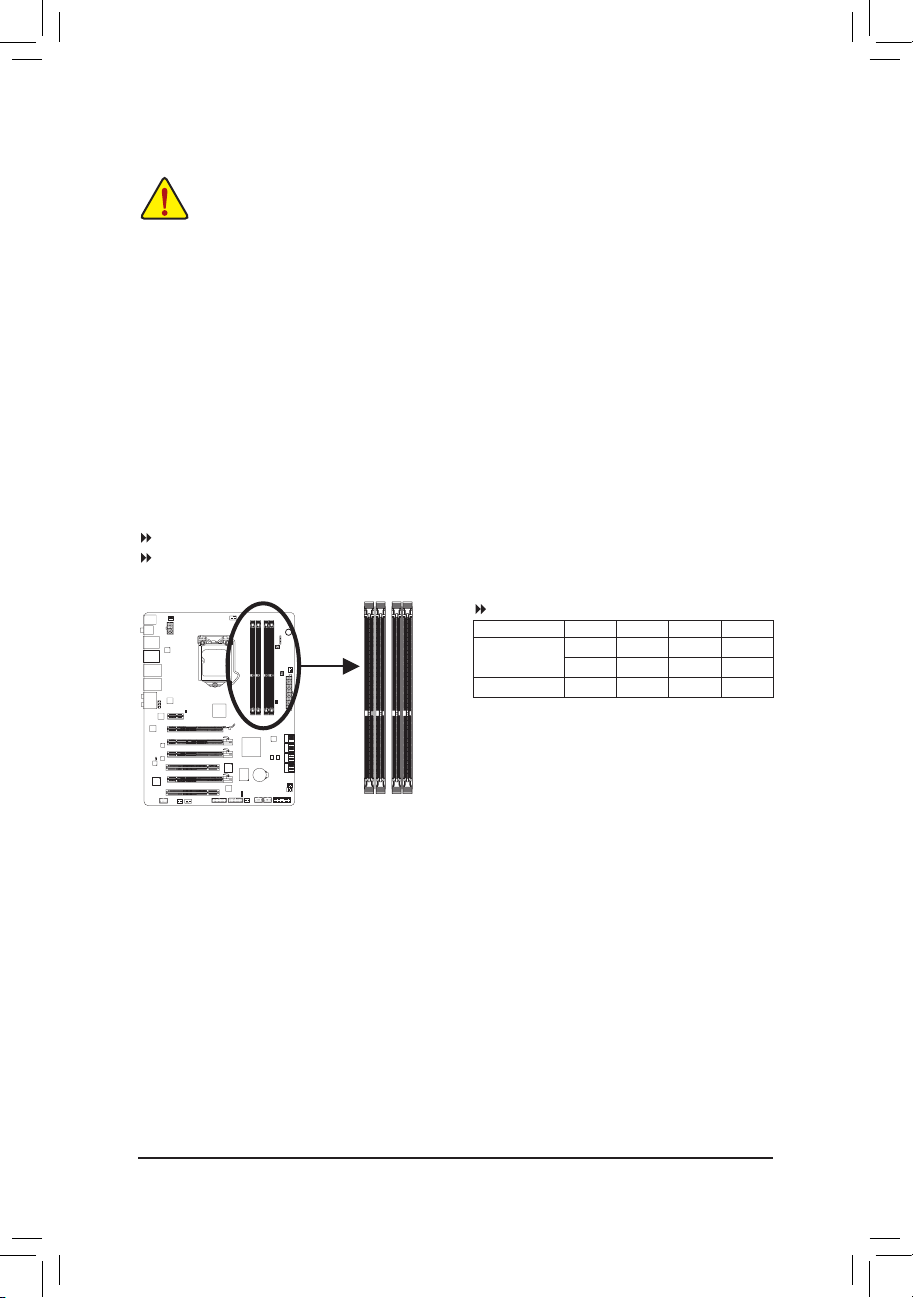
- 16 -
ハードウェアの取り付け
1-4
メモリの取り付け
メモリを取り付ける前に次のガイドラインをお読みください
:
•
マザーボードがメモリをサポートしていることを確認してください。同じ
容量、
ブラ
ンド
、速度、
およびチップのメモリをご使用になることをお勧めします
。
(
サポートされる最新のメモリ速度とメモリモジュール については
、GIGABYTE
の
Web
サイトにアクセスしてください
。)
•
ハードウェアが損傷する原因となるため、メモリを取り付ける前に必ずコンピュー
タのパワーをオフにし
、
コンセントから電源コードを抜いてください
。
•
メモリモジュールは取り付け位置を間違えぬようにノッチが設けられています。メ
モリモジュールは
、一方向
にしか挿入できません。メモリを挿入できない場合は
、
方向を変
えてください
。
(SS=片面、DS=両面、「- -」=
メモリなし
)
1-4-1
デュアルチャンネルのメモリ
設定
このマザーボードには
4 つの DDR3
メモリソケットが装備されており、デュアルチャンネルテ
クノロジをサ ポートします
。
メモリを取り付けた
後、BIOS
はメモリの仕様と容量を
自動的に検
出
します。デュアルチャンネルメモリモードは、元のメモリバンド幅を
2 倍に拡
げます
。
4 つの DDR3
メモリソケットが
2
つのチャンネルに分けられ、各チャンネルには次のように
2
つのメモリソケットがあります
:
チャンネル
A:DDR3_1, DDR3_2
チャンネル
B:DDR3_3, DDR3_4
1. DDR3
メモリモジュールが1つしか取り付けられていない
場合、
デュアルチャンネル
モードは
有効
になりません
。
2. 2
つまたは4つのメモリモジュールでデュアルチャンネルモードを有効にしていると
き
、最適
のパフォーマンスを発揮するために同じ
容量、
ブランド
、速度、
チップのメモ
リを
使用
するようにお勧めします
。最適
のパフォーマンスを発揮するために、2つの
メモリモジュールでデュアルチャンネルモードを
有効
にしているときは
、DDR3_1
と
DDR3_3
ソケットにそれらのモジュールを取り付けることをお勧めします
。
DDR3_1
DDR3_2
DDR3_3
DDR3_4
デュアルチャンネルメモリ
構成表
DDR3_1 DDR3_2 DDR3_3 DDR3_4
DS/SS - - DS/SS - -
- - DS/SS - - DS/SS
DS/SS
DS/SS DS/SS DS/SS
2
つのモジュール
4
つのモジュール
CPU制限
により、デュアルチャンネルモードでメモリを取り付ける前に次のガイドラインをお
読
みください
。

- 17 -
ハードウェアの取り付け
DDR3 DIMM
1-4-2
メモリの取り付け
ノッチ
DDR3
メモリモジュールにはノッチが付いているため
、一方向
にしかフィットしません
。以下
の
ステップに
従って、
メモリソケットにメモリモジュールを正しく取り付けてください
。
メモリモジュールを取り付ける前に、メモリモジュールの損傷を防ぐためにコンピュータ
のパワーをオフにし
、
コンセントから電源コードを抜いてください
。
DDR3 と DDR2 DIMM は、互
いにまたは
DDR DIMM と互換性
がありません。このマザーボー
ドに
DDR3 DIMM を取り付
けていることを確認してください
。
ステップ
1:
メモリモジュールの方向に注意します。メモリソケットの
両端の保持
クリップを広げ、ソケットにメモリモジュール
を
取り付
けます。左の図に示すように、指をメモリの上に
置き、
メモリを押し下げ、メモリソケットに垂直に差し込み
ます
。
ステップ
2:
メモリモジュールがしっかり差し込まれると、ソケットの
両端
のチップはカチッと音を立てて所定の位置に収まり
ます
。

- 18 -
ハードウェアの取り付け
1-5 拡張
カードを取り付ける
拡張
カードを取り付ける前に次のガイドラインをお読みください
:
•
マザーボードが拡張カードをサポートしていることを確認してください
。 拡張
カー
ドに
付属
するマニュアルをよくお読みください
。
•
ハードウェアが損傷する原因となるため
、拡張
カードを取り付ける前に必ずコン
ピュータのパワーをオフにし
、
コンセントから電源コードを抜いてください
。
PCI
スロット
PCI Express x1
スロット
PCI Express x16
スロット
(PCIEX16_2/PCIEX8_1/PCIEX8_2)
PCI Express x16
スロット
(PCIEX16_1)
以下
のステップに従って
、拡張
カードを拡張スロットに正しく取り付けてください
。
1.
カードをサポートする拡張スロットを探します。 シャーシ背面パネルから
、金属製
スロッ
トカバーを
取り外
します
。
2.
カードをスロットに合わせ、スロットに完全にはまりこむまでカードを押し下げます
。
3.
カードの
金属接点
がスロットに完全に挿入されていることを確認します
。
4.
カードの金属ブラケットをねじでシャーシ背面パネルに固定します
。
5. 拡張
カードをすべて取り付けたら、シャーシカバーを元に戻します
。
6.
コンピュータの電源をオンにします
。 必要に応じて、BIOS
セットアップに移動し拡張カー
ドに
必要なBIOS変更を行
います
。
7. 拡張
カードに付属するドライバをオペレーティングシステムにインストールします
。
例え: PCI Express
グラフィックスカードの取り付けと取り外し
:
•
グラフィックスカードを取り付ける
:
カードの上端が
PCI Express
スロットに
完全
に挿入されるまで、そっと押し下げます
。
カードがスロットにしっかり装着され、ロッ
クされていないことを
確認
します
。
• PCIEX16_1
スロットか
らカードを取り外す
:
スロットのレバーを
そっと
押し返し、
カー
ドをスロットからまっ
すぐ
上に持ち上
げま
す
。
•
PCIEX16_2/PCIEX8_1/
PCIEX8_2
スロットから
カードを
取り外す:
PCI Express
スロット
の
端
のラッチを押し
てカードのロックを
解除し、
スロットから
真っ直ぐ上に引っ張
ります
。
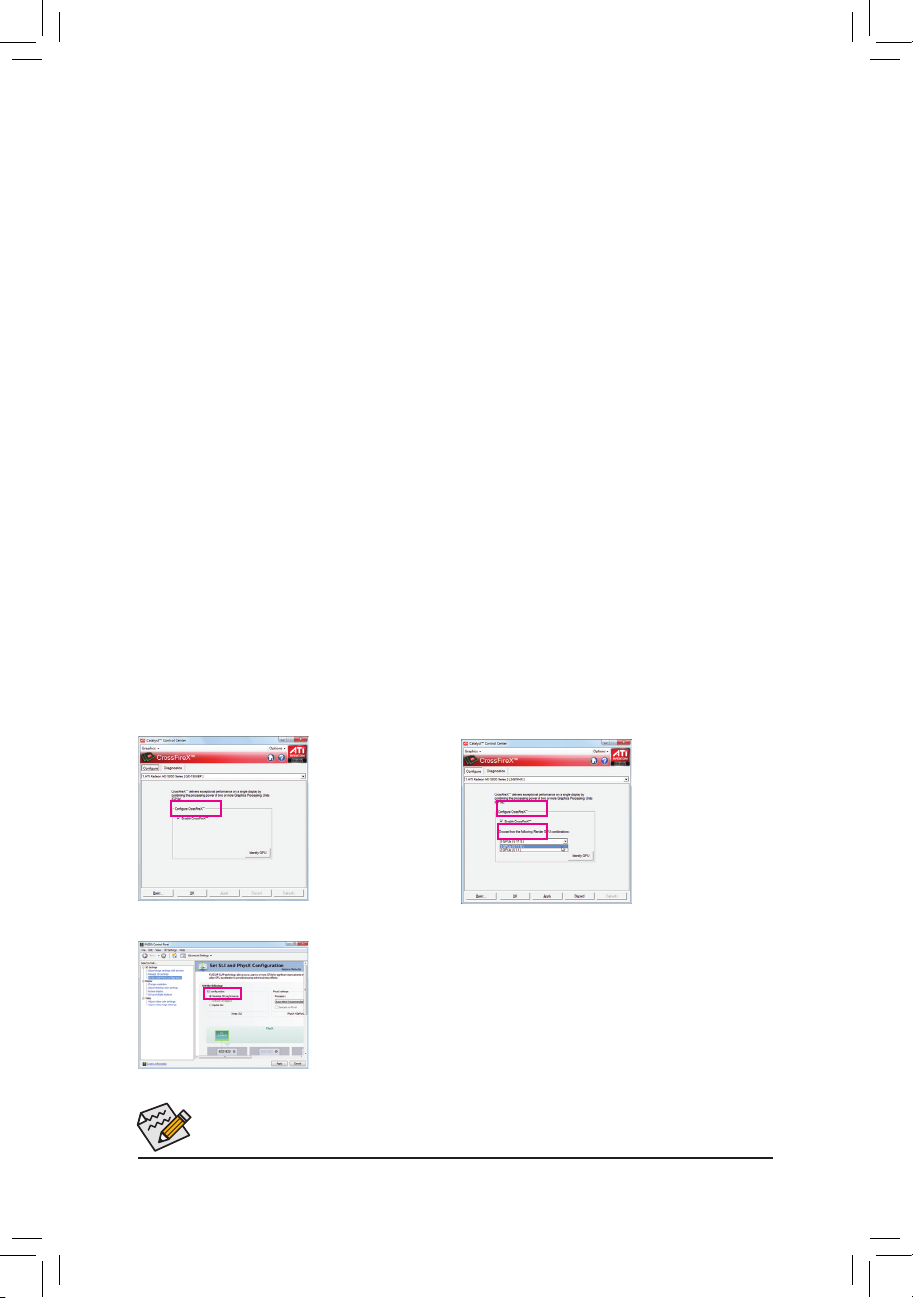
- 19 -
ハードウェアの取り付け
1-6 ATI CrossFireX™/NVIDIA SLI 構成
のセットアップ
A.
システム
要件
- 2方向SLIと2方向CrossFireX
テクノロジーは
現在、Windows 7、Vista、XP
オペレーティングシステム
をサポートしています
。
- 3方向SLIと3方向CrossFireX
テクノロジーは
現在、Windows 7
および
Vista
オペレーティングシステ
ムをサポートしています
。
- CrossFireX/SLI対応
のマザーボード
(PCI Express x16
スロットを2つ/3つ、正しいドライバを
搭載)
-
同
じブランドの2つ/3つの
CrossFireX/SLI対応
グラフィックスカードおよびチップと正しいドライバ
(3方向CrossFireX
テクノロジーをサポートする現在の
ATI GPUには、ATI Radeon HD 3800、HD 4800、HD 5800
シ
リーズ
、
および
AMD Radeon HD 6950とHD 6970
シリーズがあります
。3方向SLI技術
をサポートする現在の
GPUには、NVIDIA 8800 GTX、8800 Ultra、9800 GTX、GTX 260、GTX 280、GTX 470、GTX 480、GTX 570、GTX 580
シリー
ズなどがあります
。
)
- 1つ/
2つのCrossFire
(注)
/SLI
ブリッジコネクタ
- 十分な電力
のある
電源装置を推奨
します
(電源要件
については、グラフィックスカードの
マニュアルを
参照
してください
)
B.
グラフィックスカードを接続する
ステップ
1:
「1-5 拡張
カードを取り付ける」のステップに従って
、PCI Express x16
スロットに 2つ/3つの
CrossFireX/
SLI
グラフィックスカードを取り付けます
。(2方向構成
をセットアップするには
、PCIEX16_1
と
PCIEX16_2
スロットにグラフィックスカードを取り付けることをお勧めします
。)
ステップ
2:
CrossFire
(注)
/SLI
ブリッジコネクタを
2/3枚
のカード上部の
CrossFireX/SLI
ゴールドエッジコネクタに
差
し込みます
。
ステップ
3:
ディスプレイカードを
PCIEX16_1
スロットのグラフィックスカードに差し込みます
。
C.
グラフィックスカードドライバを構成する
C-1. CrossFireX 機能を有効
にする
(注)
ブリッジコネクタはグラフィックスカードによって必要となる場合もあれば
、必要ない場合
もあります
。
CrossFireX/SLI
テクノロジを有効にするため の手順とドライバ画面は、グラフィックスカードにより
わずかに異なります
。CrossFireX/SLI を有効
にする方法について
、詳細
はグラフィックスカードに
付
属
のマニュアルを参照してください
。
2方向CrossFireXの場合:
オペレーティングシ
ステムにグラフィック
スカードドライバを
取り付けた後、Catalyst
Control Center
に
移動
します
。CrossFireX
メ
ニューを
閲覧し、Enable
CrossFireX™
チェック
ボックスが
選択
されて
いることを
確認
します
。
3方向CrossFireXの場合:
オペレーティングシ
ステムにグラフィック
スカードドライバを
取り付けた後、Catalyst
Control Center
に
移動
します
。CrossFireX
メ
ニューにブラウズし
、
Enable CrossFireX™
チェックボックスを
選択
し
、3 GPUの組み合
わせ
を
選択
します
。OK
をク
リックして
適用
します
。
2方向/3方向SLIの場合:
オペレーティングシステムにグラフィックスカードドライバを取り付けた
後、
NVIDIA
Control Panel
パネル に移動します
。Set SLI and Physx Configurationの設
定画面
を閲覧し
、Maximize 3D performanceが有効
になっていることを確認して
ください
。
C-2. SLI機能を有効
にする
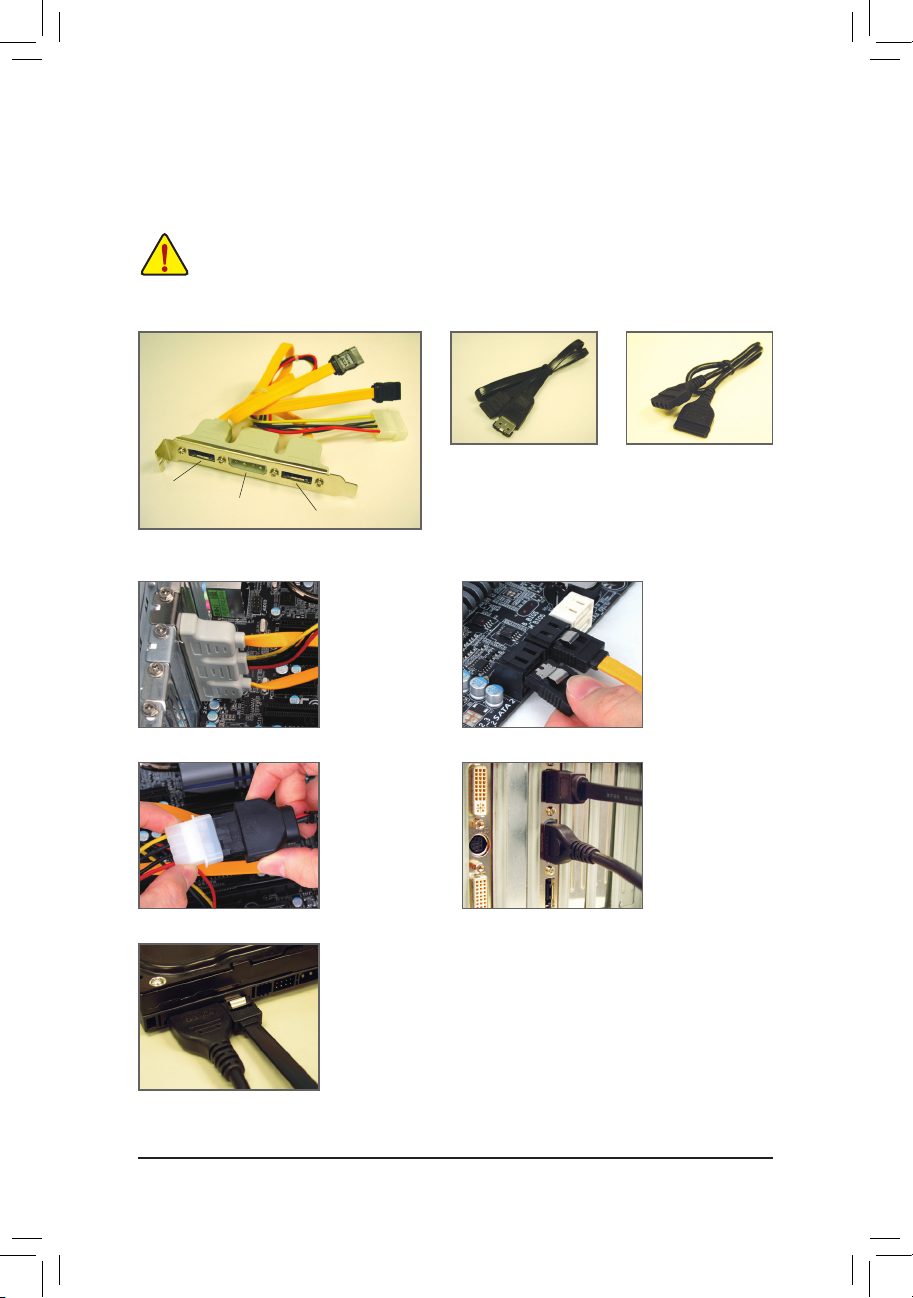
- 20 -
ハードウェアの取り付け
1-7 SATA
ブラケットの取り付け
•
S
ATA
ブラケットと
SATA電源
ケーブルの取り付けや取り外しを行う前に、ハードウェ
アの
損傷を防
ぐため に、システムと
電源装置
のパワーをオフにしてください
。
•
SATA 信号
ケーブルと
SATA電源
ケーブルを取り付けるとき
、対応
するコネクタにしっ
かり
差し込
みます
。
SATA
ブラケットでは
、内部SATA
ポートをシャーシの背面パネルまで拡張することにより
、外部
SATA
デバイスをシステムに接続できます
。
以下
のステップに従って
SATA
ブラケットを取り付けてください
:
SATA
ブラケットには
、SATA
ブラケット
(x1)、SATA
信号
ケーブル
(x1)、
および
SATA電源
ケーブル
(x1)
が含まれています
。
ステップ
1:
空
いている1つの
PCI
スロットを
探
し
、SATA
ブラケッ
トをネジでシャー
シの
背面
パネルに
固定
します
。
ステップ
2:
ブラケットの
SATA
ケーブルを
マザーボードの
SATA
ポートに
接
続
します
。
ステップ
3:
ブラケットから
電
源装置に電源ケ
ーブルを接続し
ます
。
ステップ
4:
SATA 信号
ケーブ
ルの
一方の端
を
ブラケットの
外部
SATA
コネクタに
差
し込みます
。SATA
電源
ケーブルを
ブラケットの
電源
コネクタに接続し
ます
。
ステップ
5:
SATA 信号
ケーブルと
SATA 電源
ケーブルのもう一方の端を
SATA
デバイスに接続します
。外部筐体の SATA
デバイスの
場合、SATA 信
号
ケーブルのみを接続する必要があります
。SATA 信号
ケーブルを
接続する前に、外部筐体
のパワーがオフになっていることを
確認
します
。
外部 SATA
コネクタ
電源
コネクタ
外部 SATA
コネクタ
SATA
ブラケット
SATA 信号
ケーブル
SATA 電源
ケーブル
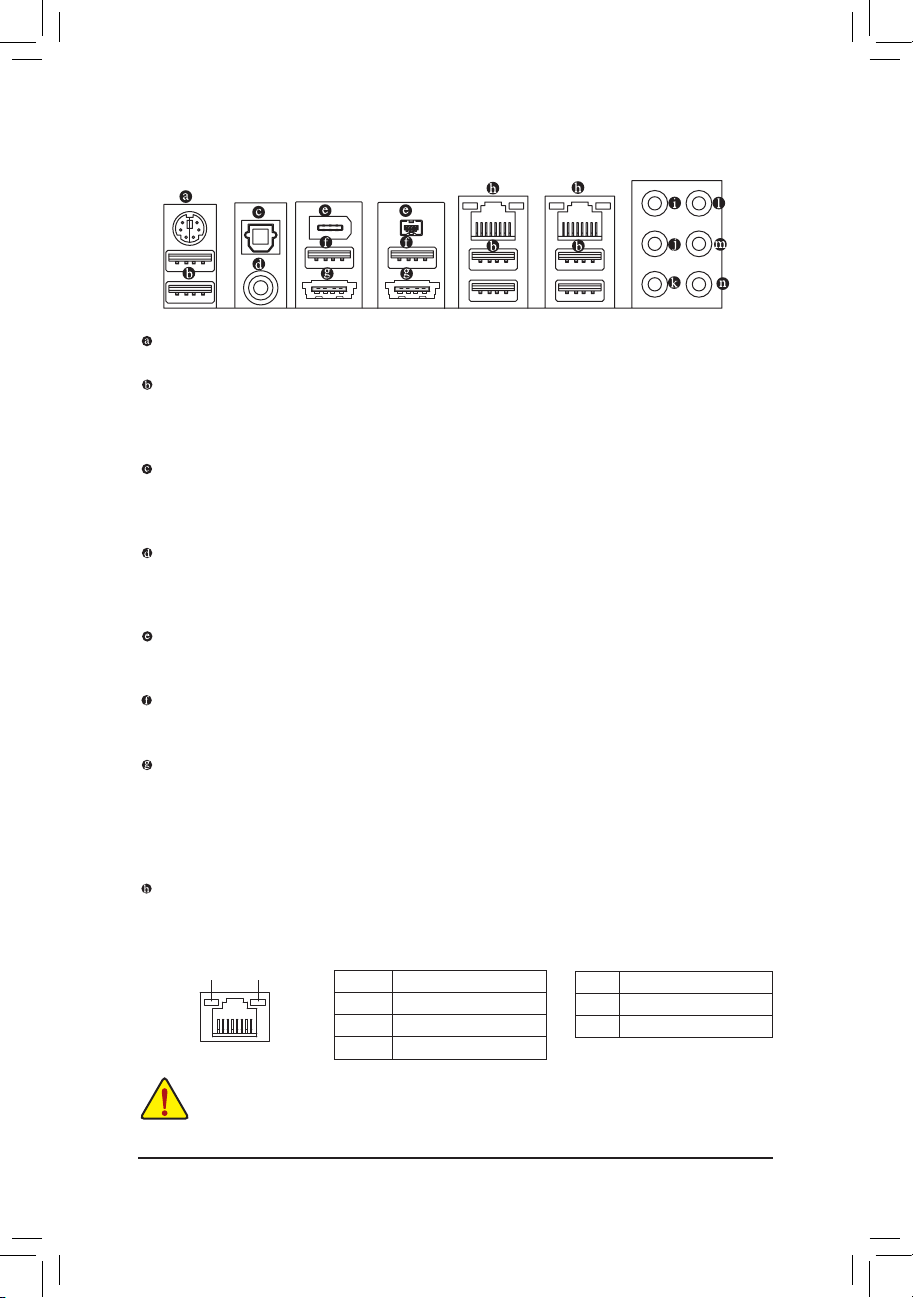
- 21 -
ハードウェアの取り付け
1-8 背面
パネルのコネクタ
PS/2
キーボード/マウスポート
このポートを使用して
、PS/2
マウスまたはキーボードに接続します
。
USB 3.0/2.0
ポート
USB 3.0
ポートは
USB 3.0 仕様
をサポ ートし
、USB 2.0/1.1 仕様と互換性
があります
。
USB
キーボード/マウス
、USB
プリンタ
、USB
フラッシュドライブなどの
USB
デバイスの
場
合、
このポートを使用してください
。
光学 S/PDIF
アウトコネクタ
このコネクタは、デジタル光学オーディオをサポートする外部オーディオシステムにデジ
タルオーディオアウトを
提供
します。この機能を使用する前に、オーディオシステムが
光
学
デジタルオーディオインコネクタを提供していることを確認してください
。
同軸 S/PDIF
アウトコネクタ
このコネクタは、デジタル同軸オーディオをサポートする外部オーディオシステムにデジ
タルオーディオアウトを
提供
します。この機能を使用する前に、オーディオシステムが
同
軸
デジタルオーディオインコネクタを提供していることを確認してください
。
IEEE 1394a
ポート
IEEE 1394
ポートは
IEEE 1394a 仕様
をサポ ートし
、高速、高
いバンド幅およびホットプラグ
機能を特徴
としています
。IEEE 1394a
デバイスの
場合、
このポートを使用します
。
USB 2.0/1.1
ポート
USB
ポートは
USB 2.0/1.1 仕様
をサポ ートし
。 USB
キーボード/マウス
、USB
プリンタ
、USB
フラッシュドライブなどの
USB
デバイスの
場合、
このポートを使用してください
。
eSATA/USB
コンボコネクタ
このコネクタは
、SATA 6Gb/sとUSB 2.0/1.1仕様
をサポ ートします。このポートを使用して
外
部SATA
デバイスまたは
SATA
ポートマルチプライヤを接続します
。 Marvell 88SE9128
チップ
は
RAID機能
をサポ ートします
。 RAID
アレイの構成の説明については
、第5章「SATA
ハード
ドライブを
構成する」を参照
してください。 または
USB
キーボード/マウス
、USB
プリンタ
、
USB
フラッシュドライブなどの
USB
デバイスの
場合、
このポートを使用してください
。
RJ-45 LAN
ポート
Gigabit
イーサネット
LAN
ポートは
、最大 1 Gbps
のデータ
転送速度
のインターネット
接続
を提供します
。以下は、LAN
ポート
LED の状態を説明
しています
。
•
背
面
パネルコネクタに接続されたケーブルを取り外す際は、まずデバイスから
ケーブルを
取り外し、次
にマザーボードからケーブルを取り外します
。
•
ケーブルを取り外す際は、コネクタから真っ直ぐに引き抜いてください。ケーブル
コネクタ
内部
でショートする原因となるので、横に揺り動かさないでください
。
アクティビティ
LED:
接続/速度 LED:
アクティビティ
LED
接続/
速度 LED
LAN
ポート
状態 説明
オレンジ
1 Gbps
のデータ
転送速度
緑 100 Mbps
のデータ
転送速度
オフ
10 Mbps
のデータ
転送速度
状態 説明
点滅
データの
送受信中
です
オフ
データを
送受信
していません

- 22 -
ハードウェアの取り付け
センター/サラウンドスピーカーアウトジャック (オレンジ
)
このオーディオジャックを使用して
、5.1/7.1
チャンネルオーディオ設定のセンター/サブ
ウーファスピーカーを
接続
します
。
リアスピーカーアウトジャック
(黒)
このオーディオジャックを使用して
、7.1
チャンネルオーディオ設定のリアスピーカーを
接
続
します
。
サイドスピーカーアウトジャック (グレー
)
このオーディオジャックを使用して
、4/5.1/7.1
チャンネルオーディオ設定のサイドスピー
カーを
接続
します
。
ラインインジャック
(青)
デフォルトのラインインジャックです。光ドライブ、ウォークマンなどのデバイスのライン
インの
場合、
このオーディオジャックを使用します
。
ラインアウトジャック
(緑)
デフォルトのラインアウトジャックです。ヘッドフォンまたは
2
チャンネルスピーカーの
場合、
このオーディオジャックを使用します。このジャックを使用して
、4/5.1/7.1
チャンネル
オーディオ
設定の前面
スピーカーを接続します
。
マイクインジャック (ピンク
)
デフォルトのマイクインジャックです。マイクは、このジャックに接続する必要があります
。
デフォルトのスピーカー設定の他に
、 ~
オーディオジャックを設定し
直
してオーディオソフトウェア経由でさまざまな機能を実行することがで
きます
。
マイクだけは、デフォルトのマイクインジャックに接続する
必要
があります
( )。2/4/5.1/7.1
チャンネルオーディオ設定のセットアップに
関
する
使用説明
については
、第 5 章、「2/4/5.1/7.1
チャンネルオーディオの
設
定」
を参照してください
。

- 23 -
ハードウェアの取り付け
1-9
オンボード
LED
およびボタン
ACPI LED
4 つの埋め込み ACPI LED は、不適切
なプラグ/アンプラグ動作によりハードウェア損傷を防ぐ
ためのシステムの
電源
ステータス
(S0、S1、S3、S4、S5)を示
します
。
ACPI LEDs:
S4_S5_LED
S3_LED
S1_LED
S0_LED
CPU VTT/
メモリフェーズインジケータ
LED
このマザーボードには
、CPU VTT
とメモリの位相ステータスを示すために、システム
BIOS
が
制御する 4 位相
のインジケータ
LED が含
まれています
。通常の作業条件の下で緑のLEDが点
灯
します
。過度の過電圧
または
高負荷が発生
すると黄色い
LEDが点灯
します
。
メモリ
:
MD1: 通常
の
作業条件(緑の LED)
MD2: 過電圧
または
高負荷(黄色い LED)
CPU VTT:
GD1: 通常
の
作業条件(緑の LED)
GD2: 過度
の
過電圧
または
高負荷(黄色い LED)

- 24 -
ハードウェアの取り付け
クイックボタン
このマザーボードには
、電源
ボタン、リセットボタン、クリアリング
CMOS
ボタンの
3
つのク
イックボタンが
付
いています
。電源
ボタンとリセットボタンでは、ハードウェアコンポーネン
トを
変更
したりハードウェアテストを実行するとき、ケースを開いた
環境下
でコンピュータの
オン
/
オフまたはリセットを素早く行うことができます
。 上書き消去CMOS
ボタンを使用して
、
CMOS値(日付情報とBIOS設定)を消去し、必要に応じてCMOS値を出荷時既定値
にリセットし
ます
。
PW_SW: 電源
ボタン
RST_SW:
リセットボタン
CMOS_SW: CMOS
クリア ボタン
•
CMOS 値を消去する前に、常
にコンピュータのパワーをオフにし、コンセントから
電源
コードを抜いてください
。
•
システムが
再起動した後、BIOS
セットアップに移動して
工場出荷時の設定
を
ロードするか
(Load Optimized Defaults 選択) BIOS 設定を手動で設定
します
(BIOS
の設定については
、第 2 章、「BIOS
セットアップ」を参照してください
)。
PHASE LED
PHASE LED では CPU
ローディングが示されます
。CPU
のローディングが高ければ高いほど
、点灯
する
LED の数が多
くなります
。Phase LED 表示機能を有効
にするには
、Dynamic Energy Saver™ 2
を
有効
にしてください
。詳細
については
、第 4 章「Dynamic Energy Saver™ 2」を参照
してください
。
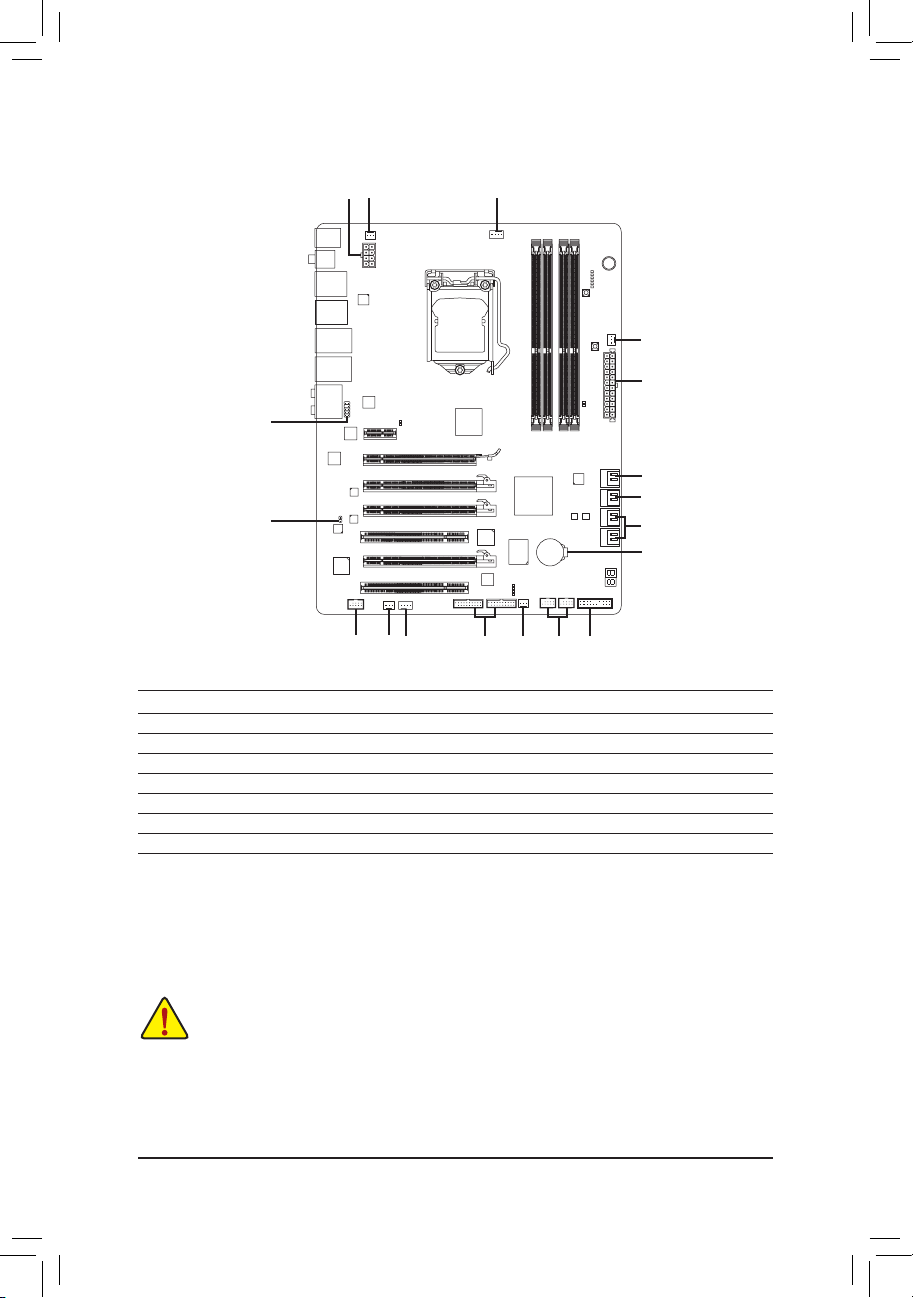
- 25 -
ハードウェアの取り付け
1-10 内部
コネクタ
外部
デバイスを接続する前に
、以下
のガイドラインをお読みください
:
•
まず、
デバイスが接続するコネクタに準拠していることを確認します
。
•
デバイスを取り付ける前に、デバイスとコンピュータのパワーがオフになっている
ことを
確認
します。デバイスが損傷しないように、コンセントから電源コードを抜き
ます
。
•
デバイスをインストールした後、コンピュータのパワーをオンにする前に、デバイ
スのケーブ ルがマザーボードのコネクタにしっかり
接続
されていることを確認し
ます
。
1) ATX_12V_2X
2) ATX
3) CPU_FAN
4) SYS_FAN1/2/3
5) PWR_FAN
6) PCH_FAN
7) SATA3_0/1
8) SATA2_2/3/4/5
9) GSATA3_6/7
10) BAT
11) F_PANEL
12) F_AUDIO
13) SPDIF_O
14) F_USB1/F_USB2
15) F_USB30_1/F_USB30_2
16) F_1394
1
2
3
11416 64 15
12
7
4
13
5
9
14
10
8
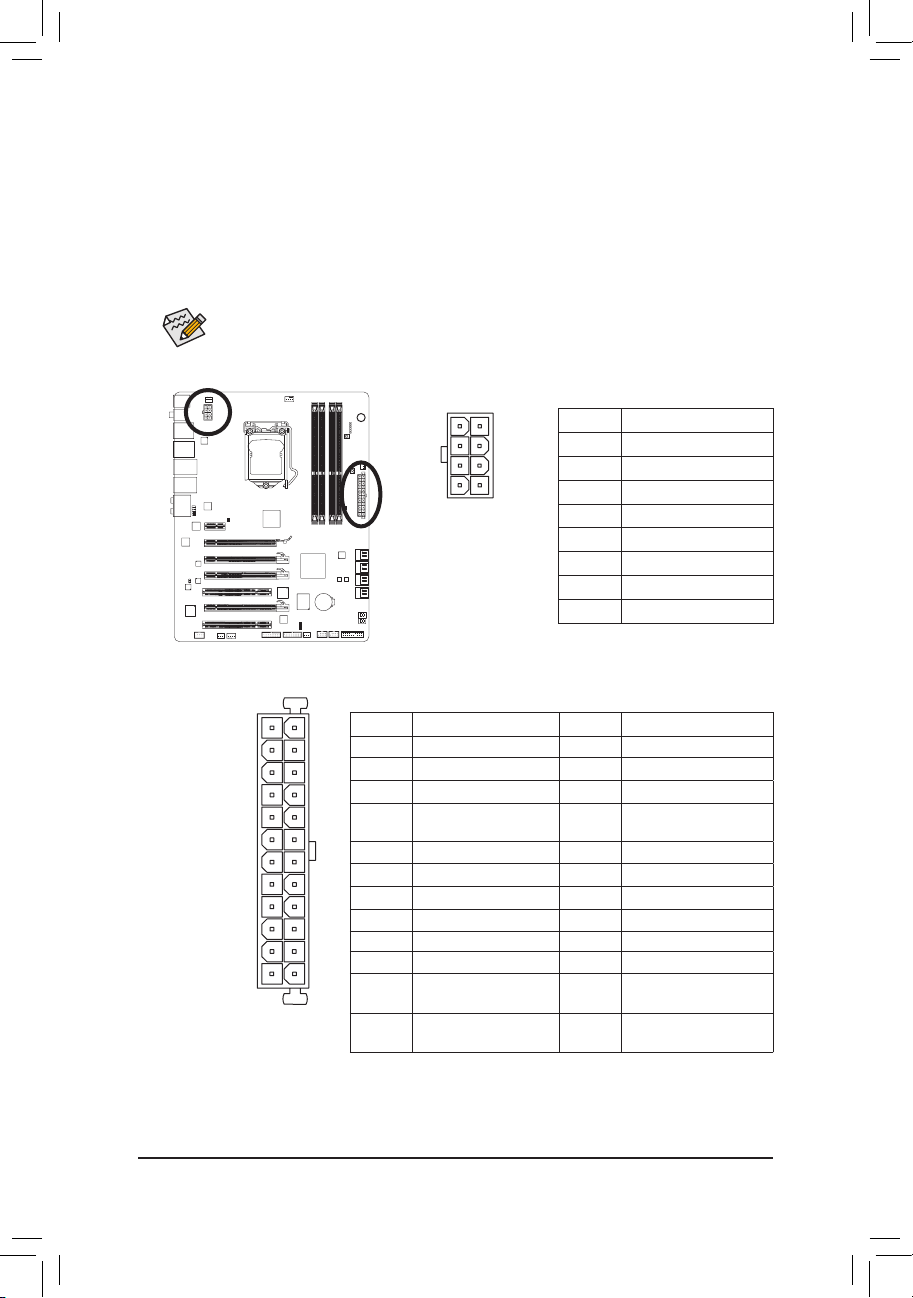
- 26 -
ハードウェアの取り付け
ATX_12V_2X:
AT
X:
1/2) ATX_12V_2X/ATX (2x4 12V 電源
コネクタと
2x12
メインの電源コネクタ
)
電源
コネクタを使用すると
、電源装置
はマザーボードのすべてのコンポーネントに
安定
した電力を供給することができます
。電源
コネクタを接続する前に、まず
電源装置
のパ
ワーがオフになっていること
、
すべてのデバイスが正しく取り付けられていることを
確認
してください
。電源
コネクタは、正しい向きでしか取り付けができないように設計されて
おります
。電源装置
のケーブルを正しい方向で電源コネクタに接続します
。12V 電源
コネ
クタは
、主に CPU に電力を供給
します
。12V 電源
コネクタが接続されていない
場合、
コン
ピュータは
起動
しません
。
拡張要件
を満たすために、高い
消費電力に耐
えられる
電源装置をご使用
になるこ
とをお
勧
めします
(500W以上)。必要な電力を供給
できない
電源装置をご使用
に
なると
、
システムが
不安定
になったり起動できない場合があります
。
ピン
番号 定義
1 GND (2x4
ピン
12V 専用)
2 GND (2x4
ピン
12V 専用)
3 GND
4 GND
5 +12V (2x4
ピン
12V 専用)
6 +12V (2x4
ピン
12V 専用)
7 +12V
8 +12V
ピン
番号 定義
ピン
番号 定義
1 3.3V 13 3.3V
2 3.3V 14 -12V
3 GND 15 GND
4 +5V 16 PS_ON (
ソフトオン
/
オフ
)
5 GND 17 GND
6 +5V 18 GND
7 GND 19 GND
8 電源良好 20 -5V
9 5VSB (
スタンバイ
+5V) 21 +5V
10 +12V 22 +5V
11 +12V (2x12
ピン
ATX
専用)
23 +5V (2x12 ピン ATX
専用)
12 3.3V (2x12
ピン
ATX
専用)
24 GND (2x12 ピン ATX
専用)
ATX_12V_2X
5
8
1
4
131
2412
AT
X

- 27 -
ハードウェアの取り付け
3/4/5) CPU_FAN/SYS_FAN1/SYS_FAN2/SYS_FAN3/PWR_FAN (
ファンヘッダ
)
マザーボードには4 ピン
CPU
ファンヘッダ
(CPU_FAN)、4 ピン (SYS_FAN3)
および 2つの
3
ピン
(SYS_FAN1/SYS_FAN2)
システムファンヘッダ、および
3 ピン電源
ファンヘッダ
(PWR_
FAN)が搭載
されています。ほとんどのファンヘッダは
、誤挿入防止設計が施
されていま
す
。
ファンケーブルを接続するとき、正しい方向に接続してください
(黒
いコネクタワイヤ
はアース
線です)。
マザーボードは
CPU
ファン
速度制御
をサポートし、ファン
速度制御設計
を搭載した
CPU
ファンを使用する必要があります
。最適の放熱を実現
するために、シャー
シ
内部
にシステムファンを取り付けることをお勧めします
。
•
C
PU、
チップセットおよびシステムを過熱から保護するために、ファンケーブルをファ
ンヘッダに
接続
していることを確認してください
。過熱は CPU/
チップセットが損傷した
り
、
システムが ハングアップする原因となります
。
•
これらのファンヘッダは
、設定
ジャンパブロックではありません。ヘッダにジャンプの
キャップを
取り付
けないでください
。
6) PCH_FAN (
チップセットファンヘッダ
)
このヘッダにチップセットファンケーブルを接続します。ファンヘッダ は
誤挿入防止設計
が施されています。ファンケーブルを接続するとき、正しい方向に接続していることを
確
認し|
てください。ほとんどのファンは
、色分
けされた電源コネクタ線で設計されています
。
赤い電源
コネクタ線はプラスの接続を示し
、+12V 電圧が必要です。黒
いコネクタ線は
、
アース線です
。
ピン
番号 定義
1 GND
2 +12V / 速度制御
3 検知
4 速度制御
ピン
番号 定義
1 GND
2 +12V / 速度制御
3 検知
4 確保
ピン
番号 定義
1 GND
2 +12V
3 検知
ピン
番号 定義
1 GND
2 +12V
3 NC
1
CPU_FAN
PWR_FA
N
1
1
CPU_FA
N:
SYS_FA
N3:
SYS_FA
N1/PWR_FAN:
1
SYS_FAN3
1
SYS_FAN2
SYS_FAN1
1
SYS_FA
N2:
ピン
番号 定義
1 GND
2 +12V / 速度制御
3 検知

- 28 -
ハードウェアの取り付け
SATA
コネクタは
SATA 6Gb/s 標準に準拠し、SATA 3Gb/s
および
SATA 1.5Gb/s 標準との互換
性を有
しています。 それぞれの
SATA
コネクタは
、単一の SATA
デバイスをサポートしま
す
。 SATA3_0とSATA3_1
コネクタは
RAID 0とRAID 1
をサポートします
。 RAID 5とRAID 10は、
SATA2_2/3/4/5
コネクタで2つのコネクタに実装できます
(注)
。 RAID
アレイの構成の説明につ
いては
、第5章「SATA
ハードドライブを構成する」を参照してください
。
SATA
ケーブルの
L 形状の端を
SATA
ハードドライブに接続して
ください
。
•
RAID 0
または
RAID 1 設定は、少
なくとも
2 台
のハードドライブを必要とします
。
•
RAID 5 設定は、少
なくとも
3 台
のハードドライブを必要とします。(ハードドライブ
の
総数は偶数に設定する必要
がありません
)。
ピン
番号 定義
1 GND
2 TXP
3 TXN
4 GND
5 RXN
6 RXP
7 GND
ピン
番号 定義
1 GND
2 TXP
3 TXN
4 GND
5 RXN
6 RXP
7 GND
1
1
7
7
SATA2_2SATA2_4
SATA2_3SATA2_5
7 1
7 1
SATA3_0
SATA3_1
(注) RAID
セットを
SATA 6Gb/sとSATA 3Gb/s
チャンネルにまたがって構築すると
、RAID
セットの
システムパフォーマンスは
接続
されているデバイスによって変わることがあります
。
7) SATA3_0/1 (SATA 6Gb/s
コネクタ
、Intel Z68
チップセット
制御)
8) SATA2_2/3/4/5 (SATA 3Gb/s
コネクタ
、Intel Z68
チップセット
制御)
SATA コネクタはSATA 3Gb/s 標準に準拠し、SATA 1.5Gb/s 標準との互換性を有しています。
それぞれの SATA コネクタは、単一の SATA デバイスをサポートします。Intel Z68チップセッ
ト は、RAID 0、RAID 1、RAID 5、および RAID 10 をサポートします。 RAIDアレイの構成の説明
については、第5章「SATAハードドライブを構成する」を参照してください。
•
RAID 10構成には、ハードドライブが4台必要となります。

- 29 -
ハードウェアの取り付け
SATA
ケーブルの
L 形状の端を
SATA
ハードドライブに接続して
ください
。
ピン
番号 定義
1 GND
2 TXP
3 TXN
4 GND
5 RXN
6 RXP
7 GND
9) GSATA3_6/7 (SATA 6Gb/s
コネクタ
、Marvell 88SE9128
チップで
制御)
SATA
コネクタは
SATA 6Gb/s 標準に準拠し、SATA 3Gb/s
および
SATA 1.5Gb/s 標準との互換性
を有しています。それぞれの
SATA
コネクタは
、単一の SATA
デバイスをサポートします
。
Marvell 88SE9128
チップは
、RAID 0とRAID 1
をサポ ートします
。RAID
アレイの構成の説明につ
いては
、第5章「SATA
ハードドライブを構成する」を参照してください
。
10) BAT (
バッテリ
)
バッテリは、コンピュータがオフになっているとき
CMOS の値 (BIOS 設定、日付、
および
時刻情報など) を維持
するために
、電力を提供
します。バッテリの電圧が低レベルまで
下
がったら、バッテリを交換してください。そうしないと
、CMOS 値が正確に表示
されなかっ
たり
、失
われる
可能性
があります
。
バッテリを取り外すと
、CMOS 値を消去
できます
。
1.
コンピュータのパワーをオフにし
、電源
コードを抜きます
。
2.
バッテリホルダからバッテリをそっと取り外し
、1 分待
ちます
。
(
または、ドライバーのような
金属物体を使用
してバッテリホ
ルダの
正
および負の端子に触れ
、5 秒間
ショートさせます
)。
3.
バッテリを交換します
。
4. 電
源
コードを差し込み、コンピュータを
再起動
します
。
•
バッテリを交換する前に、常にコンピュータのパワーをオフにしてから電源コー
ドを
抜
いてください
。
•
バッテリを同等のバッテリと交換します。バッテリを正しくないモデルと交換する
と
、爆発する恐
れがあります
。
•
バッテリを
自分自身で交換
できない
場合、
またはバッテリのモデルがはっきり
分
からない
場合、購入店
または最寄りの
代理店にお問い合
わせください
。
•
バッテリを取り付けるとき、バッテリのプラス
側 (+)
とマイナス
側 (-) の方向に注
意
してください (プラス側を上に向ける必要があります
)。
•
使用済
みのバッテリは
、地域の環境規制に従って処理
してください
。
7 1
7 1
GSATA3_7
GSATA3_6
RAID 0
または
RAID 1構成には、
ハードドライブが
2台必
要
となります
。
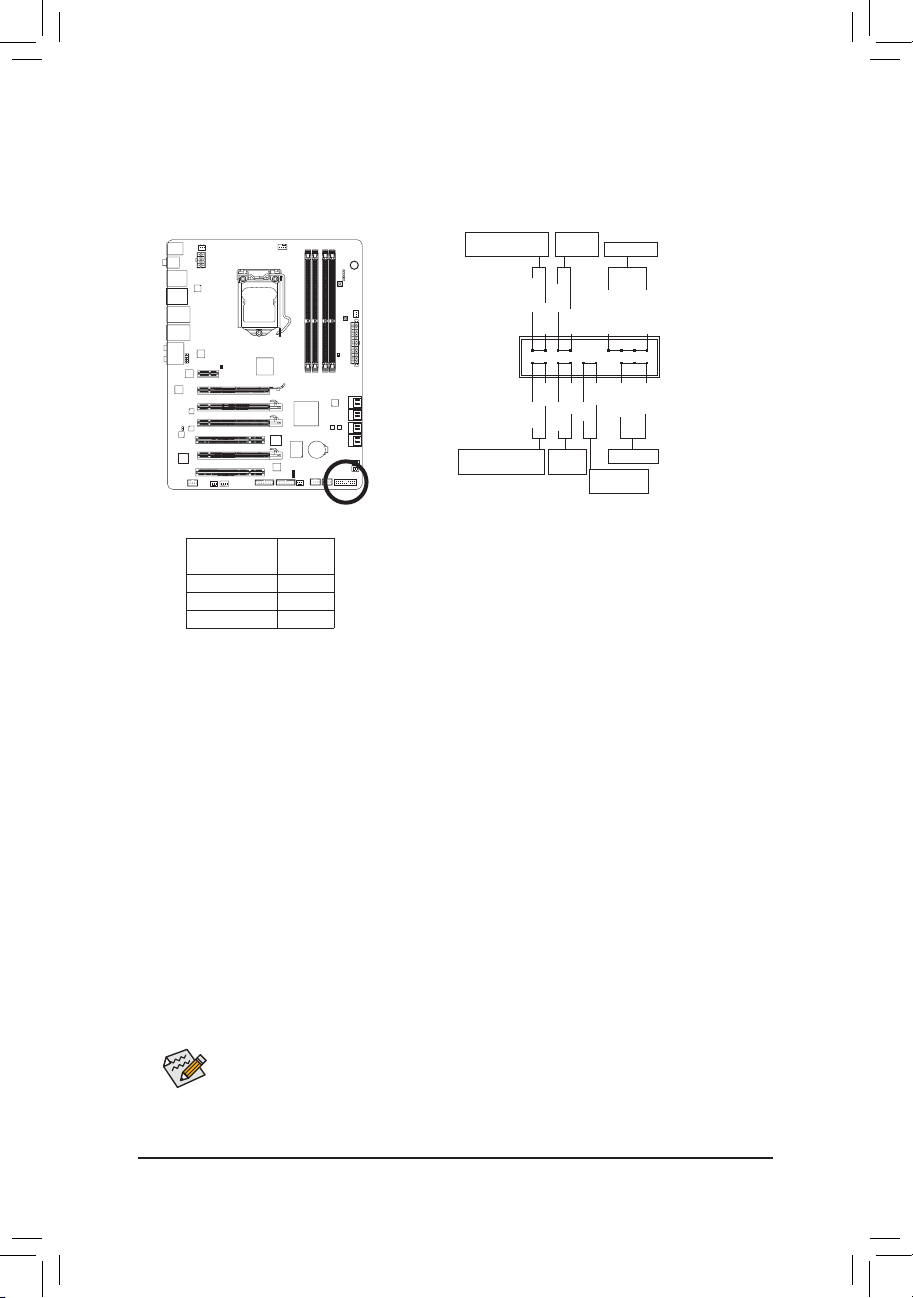
- 30 -
ハードウェアの取り付け
11) F_PANEL (前面
パネルヘッダ
)
電源
スイッチを接続し
、以下
のピン割り当てに従ってシャーシのスイッチ、スピーカー
、
シャーシ侵入スイッチ/センサーおよびシステムステータスインジケータをこのヘッダに
リセットします
。
ケーブルを接続する前に、正と負のピンに注意してください
。
•
PW (
パワースイッチ
、赤):
シャーシ前面パネルのパワースイッチに接続します。パワースイッチを使用してシス
テムのパワーをオフにする
方法を設定
できます
(詳細
については
、第 2 章、「BIOS
セット
アップ
」。「電源管理
のセットアップ」を参照してください
)。
•
SPEAK (
スピーカー、オレンジ
):
シャーシ前面パネルのスピーカー に接続します。システムは、ビープコードを鳴らすこ
とでシステムの
起動
ステータスを報告します。システム
起動時に問題が検出
されない
場合、短
いビープ音が
1 度鳴
ります
。問題を検出
すると
、BIOS は異
なるパターンのビー
プ
音を鳴
らして問題を示します。ビープコードの詳細については
、第 5 章「
トラブル
シューティング
」を参照
してください
。
•
HD (IDE
ハードドライブアクティビティ
LED、青):
シャーシ前面パネルのハードドライブアクティビティ
LED に接続
します。ハードドライ
ブがデ ータの
読み書きを行
っているとき
、LED
はオンになります
。
•
RES (
リセットスイッチ
、緑):
シャーシ前面パネルのリセットスイッチに接続します。コンピュータがフリーズし
通常
の
再起動を実行
できない
場合、
リセットスイッチを押してコンピュータを
再起動
します
。
•
CI (
シャーシ侵入ヘッダ、グレイ
):
シャーシカバーが取り外されている
場合、
シャーシの
検出可能
なシャーシ侵入スイッ
チ
/
センサーに接続します。この機能は、シャーシ侵入スイッチ/センサーを搭載した
シャーシを
必要
とします
。
•
MSG/PWR (
メッセージ
/電源/
スリープ
LED、黄/紫):
シャーシ前面パネルの電源ステータスインジケータに接続し
ます
。
システムが作動しているとき
、LED
はオンになります。シ
ステムが
S1
スリープ状態に入ると
、LED は点滅を続
けます。シ
ステムが
S3/S4
スリープ状態に入っているとき、またはパワー
がオフになっているとき
(S5)、LED
はオフになります
。
前面
パネルのデザインは、シャーシによって異なります
。前面
パネルモジュールは
、
パワースイッチ、リセットスイッチ
、電源 LED、
ハードドライブアクティビティ
LED、
ス
ピーカーなどで
構成
されています。シャーシ前面パネルモジュールをこのヘッダに
接続
しているとき、ワイヤ割り当てとピン割り当てが正しく一致していることを
確認
してください
。
パワー
LED
1
2
19
20
CI-
CI+
PWR-
PWR+
MSG-
PW-
SPEAK+
SPEAK-
MSG+
PW+
メッセージ/パワー
/
スリープ
LED
スピーカー
パワース
イッチ
HD-
RES+
HD+
RES-
IDE
ハードドライブ
アクティビティ
LED
リセット
スイッチ
シャーシ
侵入
ヘッダ
システム
ステータス
LED
S0
オン
S1 点滅
S3/S4/S5
オフ
